Sao lưu là. Phần mềm sao lưu dữ liệu
- Tính thường xuyên. Việc sao lưu cũng phải thường xuyên như đánh răng vào buổi sáng.
- Kiểm tra. Kiểm tra bản sao lưu bạn vừa tạo. Sẽ rất thất vọng nếu vào một thời điểm đặc biệt căng thẳng, chiếc đũa thần của bạn hóa ra lại là một hình nộm. Mở một số tệp từ kho lưu trữ và đảm bảo rằng chúng hoạt động.
- Tách biệt. Tốt hơn là không nên lưu trữ các bản sao lưu ở một nơi mà ít nhất là ở hai nơi. Ví dụ: trên ổ cứng ngoài và trên đám mây. Rốt cuộc, đôi khi các ổ đĩa bị lỗi và bộ nhớ đám mây có thể không khả dụng vào đúng thời điểm.
- Sự phân định. Chia những thứ bạn định lưu trữ thành nhiều danh mục rõ ràng. Dữ liệu có tầm quan trọng khác nhau cũng yêu cầu một cách tiếp cận khác để lưu trữ.
Giải pháp hệ thống
các cửa sổ
Windows có một công cụ sao lưu và khôi phục tiêu chuẩn cho phép bạn lưu cả các tệp riêng lẻ và toàn bộ hình ảnh mà từ đó bạn có thể khôi phục hệ thống trong trường hợp bị lỗi.
Windows 7
Đi tới "Bảng điều khiển" bằng cách nhấp chuột trái vào nút "Bắt đầu" và chọn mục thích hợp. Trong "Pa-nen Điều khiển", chọn "Hệ thống và Bảo mật" → "Lưu trữ Dữ liệu Máy tính" → "Định cấu hình Sao lưu".
Tiếp theo, hệ thống sẽ yêu cầu bạn chỉ định vị trí lưu kho lưu trữ. Xin lưu ý rằng nếu bạn muốn sao lưu dữ liệu từ ổ C, bạn sẽ không thể lưu nó ở đó. Để làm điều này, bạn sẽ phải chọn một phương tiện khác, ví dụ, một đĩa vật lý thứ hai, ổ đĩa flash USB, DVD hoặc một thư mục trên mạng cục bộ. Nếu bạn nhớ lại các nguyên tắc tạo bản sao lưu, thì tệp lưu trữ phải được lưu trữ trên một phương tiện riêng biệt, không phải trên cùng một máy tính mà từ đó bản sao được tạo ra.
Tiếp theo, hệ thống sẽ nhắc bạn chọn tự động hoặc thủ công các thư mục để lưu trữ. Nhấp vào "Cho tôi lựa chọn" và trong cửa sổ mở ra, hãy đánh dấu các thư mục mà bạn muốn lưu. Nhấp vào Tiếp theo → Lưu Tùy chọn và Thoát.
Bây giờ trong cửa sổ "Sao lưu hoặc khôi phục tệp" có nút "Lưu trữ". Nhấp vào nó sẽ bắt đầu quá trình lưu trữ dữ liệu của bạn.

Phục hồi tuân theo nguyên tắc tương tự. Để thực hiện việc này, hãy nhấp vào mục "Chọn một bản sao lưu khác để khôi phục tệp" và chỉ định một bản sao lưu đã được thực hiện.
Windows 8 trở lên
Công cụ Lịch sử Tệp tích hợp cho phép lưu trữ theo thời gian thực. Nó chỉ cần thiết lập ban đầu để hoạt động.
Đi tới "Bảng điều khiển". Để thực hiện việc này, hãy nhấp vào nút "Bắt đầu" bằng nút chuột phải và tìm dòng được yêu cầu trong trình đơn ngữ cảnh.
Chọn ổ đĩa không phải ổ đĩa hệ thống, ổ đĩa flash hoặc thư mục mạng làm vị trí lưu trữ. Nhấp vào Bật.
File History sẽ tự động sao chép các thư viện sau: Documents, Music, Pictures, Videos - và các thư mục người dùng tiêu chuẩn: Windows, Desktop, Favorites.
Theo mặc định, sao lưu được thực hiện mỗi giờ, nhưng bạn có thể thay đổi thời gian này, chẳng hạn như 10 phút. Tuy nhiên, điều này sẽ đòi hỏi nhiều không gian đĩa hơn. Thời gian lưu cho mỗi bản sao có thể được điều chỉnh trong menu Cài đặt Nâng cao.
hệ điều hành Mac
Time Machine là một giải pháp tiêu chuẩn của Apple để tạo bản sao lưu các ứng dụng, tệp và thư mục, tài liệu, video, nhạc.
Time Machine yêu cầu bộ nhớ của bên thứ ba, chẳng hạn như ổ flash USB, ổ cứng ngoài hoặc giải pháp mạng.
Khi bạn kết nối ổ đĩa ngoài với máy Mac, bạn sẽ được nhắc: Tôi có nên sử dụng ổ đĩa đó làm bộ nhớ dự phòng không? Chọn "Sử dụng làm đĩa dự phòng".

Nếu cửa sổ không xuất hiện, đĩa sao lưu phải được chọn theo cách thủ công:
- vào menu và mở cài đặt Cỗ máy thời gian;
- bấm vào "Chọn đĩa sao lưu";
- chọn một trong những bạn muốn và nhấp vào "Sử dụng đĩa".

Các bản sao lưu sẽ được tạo tự động mỗi giờ một lần, các bản sao lưu trong tháng qua - hàng ngày và các bản sao lưu mọi lúc - hàng tuần. Đừng sợ rằng không gian đĩa cứng của bạn sẽ nhỏ. Time Machine sẽ chỉ lưu thông tin đã thay đổi và các bản sao cũ sẽ tự động bị xóa khi dung lượng ổ đĩa đầy.
Android
Dịch vụ sao lưu Android
Được thiết kế để tạo bản sao lưu dữ liệu từ Tài khoản Google. Với sự trợ giúp của nó, bạn sẽ có thể tiết kiệm được:
- dữ liệu về mạng Wi-Fi;
- Hình nền máy vi tính;
- Cài đặt Gmail;
- Ứng dụng Google Play;
- cài đặt ngôn ngữ và đầu vào;
- ngày và giờ;
- cài đặt cho một số ứng dụng của bên thứ ba.
Để tạo một bản sao lưu, bạn cần:
- mở cài đặt thiết bị;
- đi tới "Dữ liệu cá nhân" → "Khôi phục và đặt lại";
- bật "Sao lưu dữ liệu".
Để khôi phục dữ liệu trên thiết bị khác, bạn chỉ cần đăng nhập bằng tài khoản của mình. Để khôi phục cài đặt của các ứng dụng đã lưu, đi tới "Dữ liệu cá nhân" → "Khôi phục và đặt lại" → "Tự động khôi phục".
Đồng bộ hóa
Android có công cụ đồng bộ hóa tiêu chuẩn cho phép bạn lưu danh bạ người dùng đã cài đặt từ ứng dụng Google Play, lịch, cài đặt hiển thị, ngôn ngữ và phương thức nhập, dữ liệu Google Drive và cài đặt cho một số ứng dụng của bên thứ ba. Công cụ này yêu cầu phải có tài khoản Google.
Đồng bộ hóa Android được bật theo mặc định. Nếu bạn muốn nhận bản sao lưu gần đây nhất, hãy làm như sau:
- mở cài đặt điện thoại;
- trong phần "Tài khoản và đồng bộ hóa", chọn Google;
- đặt các hộp kiểm cần thiết và nhấp vào "Đồng bộ hóa".


Dữ liệu sẽ được tự động gửi đến đám mây lưu trữ của Google. Để khôi phục chúng trên một thiết bị Android khác, bạn chỉ cần kết nối tài khoản của mình trên đó.
Bạn cũng có thể đồng bộ hóa hầu hết các tài khoản phổ biến: Skype, Telegram, Viber và VKontakte. Để đồng bộ hóa ảnh và hình ảnh, Android đã tích hợp sẵn giải pháp Google Photo.
iOS
iTunes
Ứng dụng toàn cầu của Apple để nhận và phát nội dung. Cho phép bạn lưu cục bộ dữ liệu từ thiết bị được kết nối với máy tính chạy Windows hoặc macOS. Điều này đặc biệt hữu ích khi bạn không có kết nối Internet.
Để tạo bản sao bằng iTunes, hãy làm như sau:
- kết nối thiết bị với máy tính;
- chuyển đến tab "Thiết bị";
- nhấp vào "Đồng bộ hóa".
- Ảnh;
- ghi chú;
- danh sách các địa chỉ liên lạc;
- lịch;
- Tin nhắn SMS / MMS;
- Trình duyệt Safari;
- cài đặt điểm truy cập;
- Dữ liệu ứng dụng;
- xem màn hình chính.
iCloud
Dịch vụ đám mây để lưu trữ dữ liệu người dùng. Giống như bất kỳ đám mây nào, nó có hai hạn chế: nhu cầu truy cập Internet và dung lượng trống được phân bổ tương đối nhỏ (5 GB).
Để lưu dữ liệu bằng iCloud trên thiết bị của bạn, hãy đi tới Cài đặt → iCloud → Sao lưu và bắt đầu quá trình sao lưu.
Cửa hàng iCloud:
- lịch sử mua hàng trong App Store;
- Ảnh;
- Cài đặt điện thoại;
- Dữ liệu ứng dụng;
- xem màn hình chính;
- nhạc chuông;
- hộp thư thoại.
Phần mềm
các cửa sổ
Giấy phép: phần mềm thương mại.
Hỗ trợ tiếng Nga: có.
Một giải pháp đơn giản để tạo bản sao lưu. Cho phép bạn lưu cả hai tệp riêng lẻ (ảnh, nhạc hoặc phim) và thư, chẳng hạn như từ Microsoft Outlook hoặc TheBat.
Trong cửa sổ chính của chương trình, nhấp vào "Tạo tác vụ mới" → "Tạo bản sao lưu". Chọn dữ liệu bạn muốn lưu từ cây thư mục. Trong trường hợp của chúng tôi, đây sẽ là thư mục "Nhạc" trên màn hình nền.


Cuối cùng, đặt tên cho nhiệm vụ và nhấp vào Hoàn tất. Quá trình lưu trữ đã hoàn tất.
Phục hồi dữ liệu được thực hiện trên nguyên tắc tương tự. Chọn bản sao lưu đã lưu, sau đó chỉ định nơi bạn muốn khôi phục nó.
Thời gian dùng thử chương trình là 30 ngày. Các nhà phát triển đề nghị mua phiên bản cơ bản đầy đủ với giá 800 rúp. Có các phiên bản khác của Handy Backup - Professional và Expert. Khả năng của chúng rộng hơn nhiều và được điều chỉnh cho các nhu cầu chuyên nghiệp; đối với mục đích của chúng tôi, phiên bản Tiêu chuẩn là khá đủ.
Giấy phép: phần mềm chia sẻ.
Hỗ trợ tiếng Nga: không.
Một giải pháp khác để sao lưu và khôi phục các tập tin bị mất. Giao diện rất đơn giản và dễ hiểu nên ngay cả khi không có tiếng Nga cũng không phải là một trở ngại.
Đầu tiên, hãy chọn nơi lưu dữ liệu của bạn. Hãy để nó là đĩa di động E.

Bước tiếp theo là chỉ định dữ liệu để lưu. Chương trình cung cấp cả một sự lựa chọn thông minh, nơi bạn có thể đánh dấu các tệp trên màn hình, thư mục hệ thống "Ảnh" hoặc "Video", cũng như cây thư mục. Vào đó và lưu thư mục "Nhạc" vốn đã quen thuộc.

Sau khi nhấp vào hộp kiểm, cửa sổ lưu trữ sẽ mở ra. Trên đĩa đã chọn, chương trình tự động tạo một thư mục Genie TineLine, nơi nó đặt các tệp đã lưu.
Tính năng Lưu và Khôi phục có sẵn trong Genie Timeline Free Basic Edition. Các phiên bản trả phí cao cấp của Genie Timeline Home và Genie Timeline Pro mạnh mẽ hơn nhiều: thông báo qua email, mã hóa dữ liệu bảo mật cao và tùy chỉnh lịch trình. Nhưng phiên bản Miễn phí là đủ để lưu các tệp gia đình.
Genie TineLine có một ứng dụng iOS mà bạn có thể sử dụng để kiểm tra trạng thái của các bản sao lưu trên máy tính của mình.
Giấy phép: phần mềm thương mại.
Hỗ trợ tiếng Nga: có.
Công cụ mạnh mẽ để sao lưu và khôi phục dữ liệu. Bạn có thể lưu trữ các bản sao lưu không chỉ trên đĩa vật lý mà còn trên dịch vụ đám mây Acronis của riêng chúng tôi. Đúng, đối với điều này, bạn phải đăng ký trong một năm và dung lượng được cung cấp sẽ phụ thuộc vào gói cước. Với đăng ký tiêu chuẩn, 50 GB được phân bổ khi mua phiên bản cao cấp - từ 1 TB.
Ngay sau khi cài đặt, chương trình sẽ nhắc bạn chọn dữ liệu nào để gửi đến bản sao: từ toàn bộ máy tính, từ đĩa và phân vùng, hoặc từng thư mục.

Chọn "Tệp và Thư mục" và chọn những tệp bạn muốn. Hãy để nó trở thành thư mục "Nhạc" trên màn hình của bạn. Nhấp vào "OK" và đi đến lựa chọn bộ nhớ.

Chọn ổ đĩa flash E, nhấp lại vào OK → Tạo bản sao. Một bản sao của thư mục Nhạc đã được tạo trên ổ đĩa flash.
Acronis cũng có các tính năng hữu ích khác. Ví dụ: "Lưu trữ" cho phép bạn giải phóng dung lượng đĩa bằng cách nén các tệp lớn và công cụ "Sao chép đĩa" sẽ tạo một bản sao hoàn chỉnh của các đĩa cục bộ, trong trường hợp bị lỗi sẽ cho phép bạn khôi phục trạng thái ban đầu của hệ thống. .
Chi phí của chương trình là 2.700 rúp. Đăng ký tiêu chuẩn trong một năm sẽ khiến người dùng mất 2.400 rúp, đăng ký mở rộng - 5.100 rúp. Các ứng dụng di động hoạt động cùng với phiên bản dành cho máy tính để bàn và được tải xuống miễn phí.
hệ điều hành Mac
Nhân bản đối phó carbon
Giấy phép: phần mềm thương mại.
Hỗ trợ tiếng Nga: không.
Tiện ích để tạo đĩa trùng lặp. Hỗ trợ tiếng Nga không được cung cấp, nhưng sẽ không khó để hiểu giao diện.
Trong Đĩa nguồn, chọn đĩa bạn muốn sao chép. Trong Đĩa đích, chỉ định đích cho bản sao. Bắt đầu quá trình với nút Sao chép.

Thời gian sử dụng chương trình miễn phí là 30 ngày. Sau Carbon Cope Cloner sẽ có giá 2.405,65 rúp.
Android
Giấy phép: phần mềm chia sẻ.
Hỗ trợ tiếng Nga: có.
Một giải pháp tiện lợi để sao lưu và đồng bộ ứng dụng trên Android không yêu cầu quyền root. Tuy nhiên, để có đầy đủ chức năng, bạn sẽ phải cài đặt Helium trên máy tính chạy Windows, Linux hoặc macOS.
Sau khi cài đặt ứng dụng trên điện thoại thông minh, bạn sẽ ngay lập tức nhận được thông báo về việc cần có phiên bản dành cho máy tính để bàn. Để dễ cài đặt và tiết kiệm thời gian, chương trình đề nghị gửi liên kết đến một trình nhắn tin hoặc email thân thiện với người dùng. Từ đó theo liên kết đến trang web của chương trình, tải xuống và chạy. Cài đặt theo kiểu "Tiếp theo" → "Tiếp theo" → "OK" không gây ra bất kỳ khó khăn nào.
Trong khi chương trình đang được cài đặt, ứng dụng di động yêu cầu kết nối điện thoại với máy tính và bật gỡ lỗi USB.


Sau khi nhận được thông báo đồng bộ hóa thành công, điện thoại thông minh có thể được ngắt kết nối với máy tính.
Mở ứng dụng di động. Chọn các chương trình cần thiết từ danh sách các chương trình đã cài đặt và nhấp vào nút "Đặt trước". Chỉ định nơi bản sao lưu sẽ được lưu trữ và đợi quá trình hoàn tất.


Để khôi phục từ bản sao lưu, hãy chuyển đến tab "Khôi phục và đồng bộ hóa", chọn bộ nhớ có bản sao, chọn các ứng dụng bạn cần và nhấp vào "Khôi phục".
Phiên bản cơ bản của chương trình là miễn phí, chi phí của phiên bản mở rộng là 149,86 rúp.
Phiên bản mở rộng cho phép bạn:
- vô hiệu hóa quảng cáo;
- thiết lập một bản sao lưu theo lịch trình;
- cho phép đồng bộ hóa giữa các thiết bị Android;
- lưu dữ liệu trên đám mây.
Chủ sở hữu thiết bị Motorola và một số kiểu máy Sony không thể cài đặt ứng dụng này.
Giấy phép: phần mềm chia sẻ.
Hỗ trợ tiếng Nga: có.
Công cụ sao lưu ứng dụng phổ biến nhất của người dùng Android. Yêu cầu quyền truy cập root vào thiết bị.
Để tạo bản sao lưu của một hoặc một số ứng dụng, hãy mở tab "Sao lưu", tab này chứa danh sách đầy đủ các phần mềm đã cài đặt. Dấu chấm than bên cạnh ứng dụng cho biết rằng bản sao vẫn chưa được tạo cho ứng dụng đó. Biểu tượng điện thoại có nghĩa là chương trình được lưu trên bộ nhớ trong của máy. Biểu tượng thẻ SD cho biết các ứng dụng được lưu trữ trên thẻ nhớ.
Chọn một ứng dụng và trong menu mở ra, hãy nhấp vào "Lưu".


Bản sao lưu đã được tạo. Bây giờ, nếu bạn vào lại ứng dụng, bạn có thể thấy nút "Khôi phục".
Titanum Backup hỗ trợ làm việc nhóm với các ứng dụng và bản sao lưu. Để thực hiện việc này, hãy đi tới Menu → Tác vụ hàng loạt.
Chức năng này cho phép bạn:
- kiểm tra các bản sao lưu - cả được tạo gần đây và tất cả chúng - để tìm lỗi;
- sao lưu tất cả các ứng dụng đã cài đặt;
- sao lưu toàn bộ dữ liệu hệ thống;
- xóa các bản sao lưu cũ;
- khôi phục tất cả các bản sao lưu;
- khôi phục toàn bộ dữ liệu hệ thống;
- xóa bộ nhớ cache của ứng dụng;
- gỡ cài đặt hệ thống hoặc ứng dụng người dùng.
Chức năng của Titanium Backup rộng hơn nhiều, nhưng đối với mục đích của chúng tôi, các tính năng được liệt kê là khá đủ.
Phiên bản mở rộng của Titanium Backup có giá 349 rúp. Các tính năng chính của nó:
- tạo nhiều bản sao lưu cho ứng dụng;
- mã hóa dữ liệu đã sao lưu;
- kiểm tra tất cả các tài liệu lưu trữ;
- ứng dụng đóng băng và rã đông hàng loạt;
- đồng bộ hóa các bản sao lưu với đám mây.
iOS
iMazing
Giấy phép: phần mềm thương mại.
Hỗ trợ tiếng Nga: có.
Khả năng tương thích: Microsoft Windows, macOS.
Nó thực sự là một trình quản lý tệp với tùy chọn sao lưu. Về nhiều mặt, nó tương tự như iTunes, nhưng làm việc trong đó dễ dàng và thú vị hơn nhiều. Bạn có thể truyền dữ liệu cả qua cáp và qua Wi-Fi, và không có giới hạn về số lượng thiết bị được kết nối trong iMazing.
Khi bạn kết nối thiết bị của mình với máy tính, iMazing sẽ tự động sao lưu thiết bị. Chức năng thay đổi dữ liệu trực tiếp trong bản sao đã lưu rất hữu ích: trong lần kết nối tiếp theo, dữ liệu đã thay đổi sẽ được đồng bộ hóa ngay lập tức.
Thời hạn miễn phí là 30 ngày, sau đó bạn sẽ phải trả $ 39,99 để sử dụng trên một máy tính.
Giấy phép: phần mềm thương mại.
Hỗ trợ tiếng Nga: không.
Khả năng tương thích: iOS.
Một công cụ để sao lưu thiết bị với. Cho phép bạn lưu ghi chú, danh bạ, ảnh, tin nhắn, lịch sử cuộc gọi và hơn thế nữa.
Để tạo một bản sao lưu, chỉ cần chọn những gì bạn muốn lưu và nhấp vào biểu tượng tương ứng. Một bản sao có thể được lưu trữ trên điện thoại thông minh, máy tính, trên đám mây hoặc được gửi qua email.
Để khôi phục dữ liệu, hãy nhấp vào nút Khôi phục trong menu bên trái màn hình.


BackupAZ có giá 2,99 đô la.
cây ô rô
Giấy phép: phần mềm miễn phí.
Hỗ trợ tiếng Nga: có.
Khả năng tương thích: iOS.
Và sản phẩm phần mềm này sẽ yêu cầu bạn phải jailbreak. Ứng dụng iLex miễn phí cho phép bạn lưu tuyệt đối mọi dữ liệu từ thiết bị, hơn nữa, nó không cần máy tính vẫn hoạt động được.
Sau khi tạo một bản sao lưu, hãy lưu nó vào bất cứ nơi nào thuận tiện cho bạn và sau khi làm mới thiết bị hoặc trong trường hợp bị mất, hãy sao chép bản lưu trữ vào điện thoại của bạn và khôi phục thông tin cần thiết.


Cydia
Giấy phép: phần mềm miễn phí.
Hỗ trợ tiếng Nga: có.
Để thực hiện việc này, chỉ cần đi tới Quản lý tài khoản, nhập tài khoản của bạn và chọn Giao dịch mua có thể cài đặt. Đây là cách duy nhất để thực hiện việc này chỉ dành cho các ứng dụng đã mua. Cydia không lưu thông tin về những cái miễn phí.
Giải pháp đám mây
Google drive
Giấy phép: phần mềm chia sẻ.
Hỗ trợ tiếng Nga: có.
Khả năng tương thích:
Cho phép bạn lưu trữ dữ liệu người dùng trên máy chủ của Google, phân biệt các quyền truy cập vào tệp và thư mục, mở quyền truy cập và chia sẻ chúng với những người dùng Internet khác.
Kho lưu trữ bao gồm:
- Google Drive - phục vụ cho việc lưu trữ các tệp;
- Gmail - lưu danh bạ của người dùng và là một ứng dụng email mạnh mẽ;
- Google Photo - Tự động tìm hình ảnh trên thiết bị và lưu chúng vào đám mây.
15 GB miễn phí. Đối với một khối lượng lớn hơn, bạn sẽ phải trả từ $ 2,99 đến $ 299. Dung lượng lưu trữ tối đa là 30 TB và tệp có thể tải xuống là 5 TB.
2 GB dung lượng lưu trữ có sẵn để sử dụng miễn phí. Chi phí cho 1 TB sẽ là 9,99 €. Không gian giới hạn có thể được mua với giá € 10 mỗi tháng.
Yandex.Disk
Giấy phép: phần mềm chia sẻ.
Hỗ trợ tiếng Nga: có.
Khả năng tương thích: trình duyệt, Microsoft Windows, macOS, Android, iOS.
Dịch vụ đám mây có nguồn gốc từ Nga, trước đây là Yandex.Narod. Giống như các giải pháp trước đây, nó cho phép bạn lưu dữ liệu trên đám mây và chia sẻ nó với những người dùng Internet khác. Hỗ trợ đồng bộ hóa giữa các thiết bị khác nhau.
Người dùng miễn phí được cung cấp 10 GB. Đối với 10 GB bổ sung, Yandex yêu cầu trả 30 rúp, cho 100 GB - 80 rúp, trong khi chi phí cho 1 TB sẽ chỉ là 200 rúp.
ALEXEY BEREZHNOY, Quản trị hệ thống. Lĩnh vực hoạt động chính: ảo hóa và mạng không đồng nhất. Một sở thích khác ngoài việc viết bài là phổ biến phần mềm miễn phí.
Sao lưu
Lý thuyết và thực hành. Tóm lược
Để tổ chức hệ thống sao lưu hiệu quả nhất, bạn cần xây dựng một chiến lược thực sự để lưu và khôi phục thông tin.
Sao lưu (hay còn được gọi là sao lưu - từ tiếng Anh là "backup") là một quá trình quan trọng trong vòng đời của bất kỳ cấu trúc CNTT nào. Đây là chiếc dù cứu hộ trong trường hợp thảm họa không lường trước được. Đồng thời, bản sao lưu được sử dụng để tạo ra một loại kho lưu trữ lịch sử về các hoạt động kinh doanh của công ty trong một thời kỳ nhất định của cuộc đời. Làm việc mà không có dự phòng giống như sống ngoài trời - thời tiết có thể xấu đi bất cứ lúc nào và không có nơi nào để trốn. Nhưng làm thế nào để tổ chức nó một cách chính xác để không bị mất dữ liệu quan trọng và chi những khoản tiền kếch xù cho nó?
Thông thường, các bài báo về chủ đề tổ chức sao lưu chủ yếu đề cập đến các giải pháp kỹ thuật, và đôi khi chỉ chú ý đến lý thuyết và phương pháp tổ chức lưu trữ dữ liệu.
Bài viết này sẽ chỉ tập trung vào điều ngược lại: trọng tâm là các khái niệm chung và các công cụ kỹ thuật sẽ chỉ được đề cập đến làm ví dụ. Điều này sẽ cho phép chúng tôi trừu tượng hóa từ phần cứng và phần mềm và trả lời hai câu hỏi chính: "Tại sao chúng tôi làm điều này?", "Chúng tôi có thể làm điều đó nhanh hơn, rẻ hơn và đáng tin cậy hơn không?"
Mục tiêu và mục tiêu của sao lưu
Trong quá trình tổ chức sao lưu, hai nhiệm vụ chính được đặt ra: khôi phục cơ sở hạ tầng trong trường hợp hỏng hóc (Khôi phục thảm họa) và duy trì kho lưu trữ dữ liệu để sau đó cung cấp quyền truy cập thông tin cho các giai đoạn đã qua.
Một ví dụ cổ điển về sao lưu Disaster Recovery là hình ảnh phân vùng hệ thống của máy chủ được tạo bởi Acronis True Image.
Ví dụ về kho lưu trữ có thể là việc dỡ hàng tháng các cơ sở dữ liệu từ 1C, được ghi lại trên băng cassette với việc lưu trữ tiếp theo ở một nơi được chỉ định đặc biệt.
Có một số yếu tố phân biệt một bản sao lưu khôi phục nhanh với một kho lưu trữ:
- Thời gian lưu trữ dữ liệu.Đối với các bản sao lưu trữ, nó là khá dài. Trong một số trường hợp, nó không chỉ được điều chỉnh bởi các yêu cầu kinh doanh, mà còn bởi luật pháp. Các bản sao phục hồi thảm họa có số lượng tương đối nhỏ. Thông thường, một hoặc hai bản sao lưu (với yêu cầu độ tin cậy cao hơn) cho Khôi phục thảm họa được tạo với khoảng thời gian tối đa là một hoặc hai ngày, sau đó chúng được ghi đè bằng những bản sao lưu mới. Trong những trường hợp đặc biệt quan trọng, cũng có thể cập nhật bản sao lưu phục hồi thảm họa thường xuyên hơn, ví dụ: vài giờ một lần.
- Truy cập nhanh vào dữ liệu. Tốc độ truy cập vào một kho lưu trữ dài hạn không phải là yếu tố quan trọng trong hầu hết các trường hợp. Thông thường nhu cầu "nâng dữ liệu trong một khoảng thời gian" phát sinh tại thời điểm đối chiếu tài liệu, quay lại phiên bản trước đó, v.v., tức là không ở chế độ khẩn cấp. Một điều khác là khôi phục sau thảm họa, khi dữ liệu cần thiết và hiệu suất của các dịch vụ phải được trả lại càng sớm càng tốt. Trong trường hợp này, tốc độ truy cập vào bản sao lưu là cực kỳ quan trọng.
- Thành phần của thông tin được sao chép. Bản sao được lưu trữ thường chỉ chứa dữ liệu người dùng và doanh nghiệp trong khoảng thời gian được chỉ định. Ngoài dữ liệu này, bản sao khôi phục thảm họa còn chứa hình ảnh hệ thống hoặc bản sao cài đặt hệ điều hành và phần mềm ứng dụng cũng như thông tin khác cần thiết để khôi phục.
Đôi khi có thể kết hợp các công việc này. Ví dụ: một tập hợp hàng năm gồm các "ảnh chụp nhanh" đầy đủ hàng tháng của máy chủ tệp, cộng với các thay đổi được thực hiện trong tuần. True Image phù hợp như một công cụ để tạo một bản sao lưu như vậy.
Điều quan trọng nhất là phải hiểu rõ ràng lý do tại sao việc đặt chỗ lại được thực hiện. Hãy để tôi cung cấp cho bạn một ví dụ: một máy chủ SQL quan trọng bị treo do lỗi mảng đĩa. Chúng tôi có phần cứng phù hợp trong kho, vì vậy giải pháp chỉ là khôi phục phần mềm và dữ liệu. Ban lãnh đạo công ty hỏi một câu dễ hiểu: "Khi nào thì nó bắt đầu hoạt động?" - và vô cùng ngạc nhiên khi biết rằng sẽ mất bốn giờ để phục hồi. Thực tế là trong toàn bộ vòng đời hoạt động của máy chủ, chỉ cơ sở dữ liệu được sao lưu thường xuyên mà không tính đến nhu cầu tự khôi phục máy chủ với tất cả các cài đặt, bao gồm cả phần mềm của chính DBMS. Nói một cách đơn giản, các anh hùng của chúng ta chỉ lưu cơ sở dữ liệu và quên mất hệ thống.
Để tôi cho bạn xem một ví dụ khác. Trong suốt sự nghiệp của mình, chuyên gia trẻ tuổi này đã tạo một bản sao duy nhất của máy chủ tệp chạy Windows Server 2003 bằng chương trình ntbackup, bao gồm dữ liệu và Trạng thái hệ thống vào một thư mục dùng chung trên một máy tính khác. Do thiếu dung lượng ổ đĩa, bản sao này liên tục bị ghi đè. Sau một thời gian, anh ta được yêu cầu khôi phục phiên bản trước đó của báo cáo nhiều trang, đã bị hỏng khi lưu. Rõ ràng rằng, không có lịch sử lưu trữ với Shadow Copy đã tắt, anh ta không thể thực hiện yêu cầu này.
|
Trên một ghi chú Bản sao bóng, theo nghĩa đen - "bản sao bóng". Cung cấp việc tạo ảnh chụp nhanh của hệ thống tệp theo cách mà các thay đổi tiếp theo so với bản gốc không ảnh hưởng đến chúng theo bất kỳ cách nào. Sử dụng chức năng này, có thể tạo nhiều bản sao ẩn của tệp trong một khoảng thời gian nhất định, cũng như các bản sao lưu trực tiếp của tệp được mở để ghi. Volume Copy Shadow Service chịu trách nhiệm về công việc của Shadow Copy. Trạng Thái Hệ Thống, nghĩa đen - "trạng thái của hệ thống". System State Copy tạo bản sao lưu các thành phần quan trọng của hệ điều hành Windows. Điều này cho phép bạn khôi phục hệ thống đã cài đặt trước đó sau khi bị phá hủy. Khi sao chép Trạng thái Hệ thống, sổ đăng ký, khởi động và các tệp khác quan trọng đối với hệ thống được lưu, bao gồm để khôi phục Active Directory, cơ sở dữ liệu Dịch vụ chứng chỉ, cơ sở dữ liệu Đăng ký lớp COM +, thư mục SYSVOL. Trong các hệ điều hành dựa trên UNIX, một cách tương tự gián tiếp của sao chép Trạng thái Hệ thống là lưu nội dung của các thư mục / etc, / usr / local / etc và các tệp khác cần thiết để khôi phục trạng thái hệ thống. |
Kết luận nào sau đây: bạn cần sử dụng cả hai loại sao lưu: để khôi phục thảm họa và để lưu trữ kho lưu trữ. Trong trường hợp này, bắt buộc phải xác định danh sách các tài nguyên được sao chép, thời gian thực hiện các tác vụ, cũng như các bản sao lưu sẽ được lưu trữ ở đâu, như thế nào và trong bao lâu.
Với lượng dữ liệu nhỏ và cơ sở hạ tầng CNTT không quá phức tạp, bạn có thể cố gắng kết hợp cả hai tác vụ này trong một, chẳng hạn như tạo một bản sao đầy đủ hàng ngày của tất cả các phân vùng đĩa và cơ sở dữ liệu. Nhưng tốt hơn hết là bạn nên phân biệt giữa hai đầu và chọn cho mình phương tiện phù hợp. Theo đó, một công cụ riêng biệt được sử dụng cho mỗi tác vụ, mặc dù có các giải pháp phổ biến, như cùng một gói Acronis True Image hoặc chương trình ntbackup
Rõ ràng là khi xác định mục tiêu và mục tiêu sao lưu cũng như giải pháp thực hiện cần phải tiến hành xuất phát từ yêu cầu của doanh nghiệp.
Có nhiều chiến lược khác nhau có thể được sử dụng để thực hiện nhiệm vụ khắc phục hậu quả thiên tai.
Trong một số trường hợp, cần phải khôi phục hệ thống trực tiếp thành kim loại trần. Điều này có thể được thực hiện, ví dụ, bằng cách sử dụng Acronis True Image đi kèm với Universal Restore. Trong trường hợp này, cấu hình máy chủ có thể hoạt động trở lại trong thời gian rất ngắn. Ví dụ: hoàn toàn có thể nâng phân vùng có hệ điều hành 20 GB từ bản sao lưu trong vòng tám phút (với điều kiện là bản sao lưu trữ có sẵn qua mạng 1 Gb / s).
Trong một trường hợp khác, sẽ hợp lý hơn nếu chỉ cần "trả lại" các cài đặt cho hệ thống mới được cài đặt, chẳng hạn như sao chép các tệp cấu hình từ thư mục / etc trong các hệ thống giống UNIX (trong Windows, điều này gần giống với việc sao chép và khôi phục Trạng Thái Hệ Thống). Tất nhiên, với cách làm này, máy chủ sẽ được đưa vào hoạt động không sớm hơn khi hệ điều hành được cài đặt và khôi phục các cài đặt cần thiết, điều này sẽ mất một khoảng thời gian dài hơn nhiều. Nhưng trong mọi trường hợp, quyết định đâu là Phục hồi sau thảm họa bắt nguồn từ nhu cầu của doanh nghiệp và hạn chế về nguồn lực.
Sự khác biệt cơ bản giữa hệ thống sao lưu dự phòng và sao lưu dự phòng
Đây là một câu hỏi thú vị khác mà tôi muốn nêu ra. Hệ thống dự phòng thiết bị dự phòng có nghĩa là đưa một số dự phòng vào phần cứng để duy trì hoạt động trong trường hợp một trong các thành phần bị hỏng đột ngột. Một ví dụ tuyệt vời trong trường hợp này là RAID (Mảng dự phòng của đĩa độc lập). Trong trường hợp một đĩa bị hỏng, có thể tránh được việc mất thông tin và có thể thực hiện thay thế an toàn, bảo toàn dữ liệu do tổ chức cụ thể của chính mảng đĩa (đọc thêm về RAID trong).
Tôi đã nghe câu: "Chúng tôi có thiết bị rất đáng tin cậy, có các mảng RAID ở khắp mọi nơi, vì vậy chúng tôi không cần sao lưu." Có, tất nhiên, cùng một mảng RAID sẽ cứu dữ liệu khỏi bị phá hủy nếu một ổ cứng bị lỗi. Nhưng điều này sẽ không giúp cứu dữ liệu khỏi bị vi-rút máy tính làm hỏng dữ liệu hoặc từ các hành động thiếu cẩn trọng của người dùng. Nó sẽ không lưu RAID ngay cả khi hệ thống tệp bị treo do khởi động lại trái phép.
|
nhân tiện Cần đánh giá tầm quan trọng của việc phân biệt sao lưu với hệ thống sao lưu dự phòng ngay cả khi lập kế hoạch sao lưu dữ liệu, cho dù kế hoạch đó liên quan đến tổ chức hay máy tính gia đình. Hãy tự hỏi bản thân tại sao bạn lại tạo ra các bản sao. Nếu chúng ta đang nói về sao lưu, thì chúng ta muốn nói đến việc bảo toàn dữ liệu trong trường hợp xảy ra hành động tình cờ (cố ý). Khả năng dự phòng dự phòng giúp bạn có thể cứu dữ liệu, bao gồm cả các bản sao lưu, trong trường hợp thiết bị gặp sự cố. Có rất nhiều thiết bị giá rẻ trên thị trường hiện nay cung cấp khả năng dự phòng đáng tin cậy bằng cách sử dụng mảng RAID hoặc đám mây (chẳng hạn như Amazon S3). Nên sử dụng đồng thời cả hai loại sao lưu thông tin. Andrey Vasiliev, Giám đốc điều hành của Qnap Nga |
Hãy để tôi cung cấp cho bạn một ví dụ. Đôi khi các sự kiện phát triển theo kịch bản sau: khi đĩa bị lỗi, dữ liệu được khôi phục do cơ chế dự phòng, cụ thể là sử dụng tổng kiểm tra được lưu trữ. Đồng thời, có một sự giảm sút hiệu suất đáng kể, máy chủ bị đóng băng, quyền kiểm soát thực tế bị mất. Quản trị viên hệ thống, không còn cách nào khác, khởi động lại máy chủ bằng cách khởi động lại nguội (nói cách khác, anh ta nhấp vào "ĐẶT LẠI"). Do quá tải trực tiếp này, lỗi hệ thống tệp xảy ra. Điều tốt nhất mong đợi trong trường hợp này là thời gian chạy lâu dài của trình kiểm tra đĩa để khôi phục tính toàn vẹn của hệ thống tệp. Trong trường hợp xấu nhất, bạn sẽ phải nói lời tạm biệt với hệ thống tệp và bối rối trước câu hỏi bạn có thể khôi phục dữ liệu và hiệu suất máy chủ ở đâu, bằng cách nào và trong khung thời gian nào.
Bạn không thể tránh các bản sao lưu ngay cả khi bạn có kiến trúc nhóm. Trên thực tế, một cụm chuyển đổi dự phòng duy trì khả năng hoạt động của các dịch vụ được giao phó trong trường hợp một trong các máy chủ bị lỗi. Trong trường hợp của các vấn đề trên, chẳng hạn như bị virus tấn công hoặc dữ liệu bị hỏng do "yếu tố con người" khét tiếng, sẽ không có cụm nào cứu được.
Điều duy nhất có thể hoạt động như một bản sao lưu thay thế kém hơn cho Khôi phục thảm họa là một máy chủ sao lưu được nhân bản với việc sao chép dữ liệu liên tục từ máy chủ chính đến bản sao lưu (theo nguyên tắc Chính Dự phòng). Trong trường hợp này, nếu máy chủ chính bị lỗi, các tác vụ của nó sẽ do máy chủ dự phòng đảm nhận và bạn thậm chí không phải chuyển dữ liệu. Nhưng một hệ thống như vậy là khá tốn kém và mất thời gian để tổ chức. Đừng quên về nhu cầu sao chép liên tục.
Rõ ràng là giải pháp như vậy chỉ tiết kiệm chi phí trong trường hợp các dịch vụ quan trọng có yêu cầu cao về khả năng chịu lỗi và thời gian khôi phục tối thiểu. Theo quy định, các kế hoạch như vậy được sử dụng trong các tổ chức rất lớn với số lượng hàng hóa và tiền luân chuyển cao. Và chương trình này là một sự thay thế không thích hợp cho việc sao lưu, bởi vì dù sao đi nữa, nếu dữ liệu bị vi-rút máy tính làm hỏng, hành động của người dùng không hiệu quả hoặc ứng dụng hoạt động không chính xác, thì dữ liệu và phần mềm trên cả hai máy chủ có thể bị ảnh hưởng.
Và, tất nhiên, không có hệ thống sao lưu dự phòng nào sẽ giải quyết được vấn đề duy trì một kho lưu trữ dữ liệu trong một khoảng thời gian nhất định.
Cửa sổ sao lưu
Thực hiện sao lưu đặt một tải nặng lên máy chủ dự phòng. Điều này đặc biệt đúng đối với hệ thống con ổ đĩa và các kết nối mạng. Trong một số trường hợp, khi quá trình sao chép có mức độ ưu tiên đủ cao, điều này có thể dẫn đến sự không khả dụng của một số dịch vụ nhất định. Ngoài ra, việc sao chép dữ liệu tại thời điểm thực hiện thay đổi đi kèm với những khó khăn đáng kể. Tất nhiên, có những phương tiện kỹ thuật để tránh các vấn đề trong khi duy trì tính toàn vẹn của dữ liệu trong trường hợp này, nhưng nếu có thể, tốt hơn là bạn nên tránh sao chép nhanh như vậy.
Cách giải quyết khi giải quyết những vấn đề này được mô tả ở trên tự gợi ý: hoãn việc bắt đầu quá trình tạo bản sao trong một khoảng thời gian không hoạt động, khi đó ảnh hưởng lẫn nhau của hệ thống sao lưu và các hệ thống làm việc khác sẽ ở mức tối thiểu. Khoảng thời gian này được gọi là "cửa sổ sao lưu". Ví dụ: đối với một tổ chức hoạt động theo công thức 8x5 (năm ngày làm việc tám giờ một tuần), "cửa sổ" như vậy thường là ngày cuối tuần và giờ ban đêm.
Đối với hệ thống hoạt động theo công thức 24x7 (cả tuần liên tục), thời gian hoạt động tối thiểu được sử dụng như một khoảng thời gian như vậy, khi không có tải cao trên các máy chủ.
Các loại sao lưu
Để tránh chi phí vật chất không cần thiết khi tổ chức sao lưu, cũng như, nếu có thể, không vượt ra ngoài cửa sổ sao lưu, một số công nghệ sao lưu đã được phát triển, được sử dụng tùy theo tình huống cụ thể.
Sao lưu toàn bộ (hoặc Sao lưu toàn bộ)
Đây là phương pháp chính và cơ bản để tạo bản sao lưu, trong đó mảng dữ liệu đã chọn được sao chép toàn bộ. Đây là phương pháp sao lưu hoàn chỉnh và đáng tin cậy nhất, mặc dù nó cũng là phương pháp đắt tiền nhất. Nếu cần lưu nhiều bản sao dữ liệu, tổng dung lượng được lưu trữ sẽ tăng tương ứng với số lượng của chúng. Để ngăn chặn sự lãng phí đó, các thuật toán nén được sử dụng, cũng như sự kết hợp của phương pháp này với các loại sao lưu khác: gia tăng hoặc vi phân. Và tất nhiên, một bản sao lưu đầy đủ là không thể thiếu khi bạn cần chuẩn bị một bản sao lưu để khôi phục hệ thống nhanh chóng từ đầu.
Bản sao tăng dần
Không giống như bản sao lưu đầy đủ, trong trường hợp này, không phải tất cả dữ liệu (tệp, cung, v.v.) đều được sao chép mà chỉ những dữ liệu đã thay đổi kể từ lần sao lưu cuối cùng. Có thể sử dụng nhiều phương pháp khác nhau để tìm ra thời điểm sao chép, chẳng hạn như trong hệ thống chạy hệ điều hành Windows, thuộc tính tệp tương ứng (bit lưu trữ) được sử dụng, được đặt khi tệp đã được sửa đổi và được đặt lại bằng bản sao lưu. chương trình. Trên các hệ thống khác, ngày tệp được sửa đổi có thể được sử dụng. Rõ ràng là một kế hoạch sử dụng kiểu sao lưu này sẽ không hoàn chỉnh nếu bạn không thực hiện một bản sao lưu đầy đủ theo thời gian. Khi khôi phục hoàn toàn hệ thống, bạn cần khôi phục từ bản sao cuối cùng được tạo bởi Sao lưu đầy đủ, sau đó cuộn dữ liệu từ các bản sao tăng dần lần lượt theo thứ tự tạo của chúng.
Loại sao chép này được sử dụng để làm gì? Trong trường hợp tạo các bản sao lưu trữ, cần phải giảm khối lượng tiêu thụ trên các thiết bị lưu trữ (ví dụ: giảm số lượng phương tiện băng được sử dụng). Nó cũng sẽ cho phép giảm thiểu thời gian thực hiện các tác vụ sao lưu, điều này có thể cực kỳ quan trọng trong điều kiện khi bạn phải làm việc với lịch trình 24x7 bận rộn hoặc bơm một lượng lớn thông tin.
Sao chép gia tăng có một điều cần lưu ý. Khôi phục từng bước cũng trả về các tệp đã xóa cần thiết cho khoảng thời gian khôi phục. Tôi sẽ cho bạn một ví dụ. Giả sử một bản sao đầy đủ được thực hiện vào cuối tuần và một bản sao tăng dần vào các ngày trong tuần. Một người dùng đã tạo tệp vào thứ Hai, thay đổi nó vào thứ Ba, đổi tên nó vào thứ Tư và xóa nó vào thứ Năm. Vì vậy, với việc khôi phục dữ liệu từng bước tuần tự trong khoảng thời gian hàng tuần, chúng tôi sẽ nhận được hai tệp: với tên cũ vào thứ Ba trước khi đổi tên và với một tên mới được tạo vào thứ Tư. Điều này xảy ra vì các phiên bản khác nhau của cùng một tệp được lưu trữ trong các bản sao tăng dần khác nhau và cuối cùng tất cả các biến thể sẽ được khôi phục. Do đó, khi khôi phục dữ liệu từ kho lưu trữ "nguyên trạng" theo cách tuần tự, nên dành thêm dung lượng ổ đĩa để các tệp đã xóa cũng có thể phù hợp.
Sao lưu khác biệt
Nó khác với kiểu gia tăng ở chỗ dữ liệu được sao chép từ thời điểm cuối cùng của bản sao lưu Toàn bộ. Trong trường hợp này, dữ liệu được đặt trong kho lưu trữ "trên tổng số tích lũy". Trong các hệ thống thuộc họ Windows, hiệu ứng này đạt được do bit lưu trữ không bị xóa trong quá trình sao chép khác biệt, do đó dữ liệu đã thay đổi được đưa vào bản sao lưu trữ cho đến khi bản sao đầy đủ xóa các bit lưu trữ.
Do thực tế là mỗi bản sao mới được tạo theo cách này đều chứa dữ liệu từ bản sao trước đó, nên sẽ thuận tiện hơn cho việc khôi phục dữ liệu hoàn chỉnh tại thời điểm xảy ra thảm họa. Để thực hiện việc này, chỉ cần hai bản sao: bản đầy đủ và bản cuối cùng của các bản sao khác biệt, vì vậy bạn có thể làm cho dữ liệu hoạt động trở lại nhanh hơn nhiều so với việc cuộn tất cả các gia số từng bước. Ngoài ra, kiểu sao chép này không có các tính năng được đề cập ở trên là tăng dần, khi sau khi khôi phục hoàn toàn, các tệp cũ, như chim Phượng hoàng, được tái sinh từ đống tro tàn. Ít nhầm lẫn phát sinh hơn.
Nhưng sao chép vi phân kém hơn đáng kể so với sao chép gia tăng trong việc tiết kiệm không gian cần thiết. Vì mỗi bản sao mới chứa dữ liệu từ những bản trước đó nên tổng lượng dữ liệu đã sao lưu có thể được so sánh với một bản sao đầy đủ. Và, tất nhiên, khi lập kế hoạch lịch trình (và tính toán xem liệu quá trình sao lưu có phù hợp với "cửa sổ" tạm thời hay không), bạn cần tính đến thời gian tạo bản sao vi phân cuối cùng, "dày nhất".
Cấu trúc liên kết sao lưu
Hãy xem xét các kế hoạch sao lưu là gì.
Đề án phi tập trung
Cốt lõi của lược đồ này là chia sẻ mạng (xem Hình 1). Ví dụ, một thư mục chia sẻ hoặc máy chủ FTP. Cũng cần một bộ chương trình sao lưu, thỉnh thoảng tải thông tin từ máy chủ và máy trạm cũng như các đối tượng mạng khác (ví dụ: tệp cấu hình từ bộ định tuyến) lên tài nguyên này. Các chương trình này được cài đặt trên mỗi máy chủ và hoạt động độc lập với nhau. Lợi thế chắc chắn là sự đơn giản của việc thực hiện chương trình này và chi phí thấp của nó. Các công cụ tiêu chuẩn được tích hợp trong hệ điều hành hoặc phần mềm như DBMS thích hợp làm chương trình sao chép. Ví dụ: nó có thể là chương trình ntbackup cho họ Windows, chương trình tar dành cho hệ điều hành giống UNIX hoặc một tập hợp các tập lệnh chứa các lệnh máy chủ SQL tích hợp sẵn để kết xuất cơ sở dữ liệu vào các tệp sao lưu. Một điểm cộng khác là khả năng sử dụng các chương trình và hệ thống khác nhau, miễn là tất cả chúng đều có thể truy cập tài nguyên đích để lưu trữ các bản sao lưu.
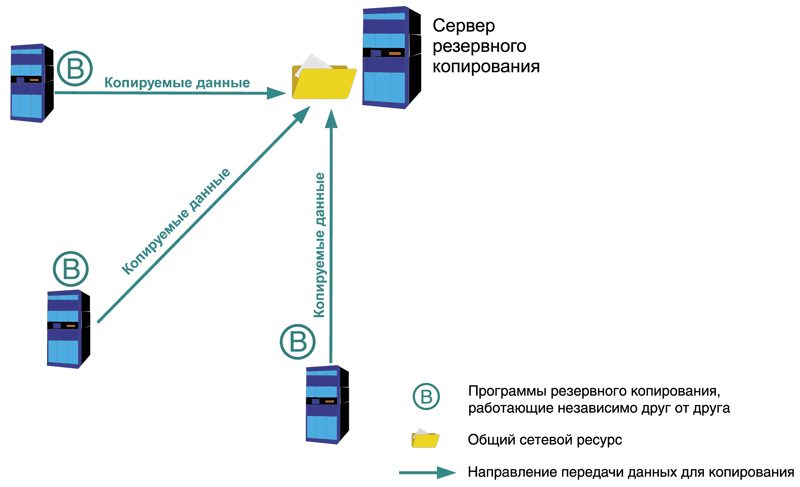
Nhược điểm là sự chậm chạp của chương trình này. Vì các chương trình được cài đặt độc lập với nhau, bạn phải cấu hình từng chương trình riêng biệt. Khá khó để tính đến các đặc thù của lịch trình và phân bổ các khoảng thời gian để tránh cạnh tranh về nguồn lực mục tiêu. Việc giám sát cũng khó khăn, quá trình sao chép từ mỗi máy chủ phải được giám sát riêng biệt với các máy khác, do đó có thể dẫn đến chi phí nhân công cao.
Do đó, sơ đồ này được sử dụng trong các mạng nhỏ, cũng như trong tình huống không thể tổ chức một sơ đồ dự phòng tập trung với các phương tiện sẵn có. Mô tả chi tiết hơn về chương trình này và tổ chức thực tế có thể được tìm thấy trong.
Sao lưu tập trung
Ngược lại với sơ đồ trước, trong trường hợp này, một mô hình phân cấp rõ ràng được sử dụng hoạt động trên nguyên tắc máy khách-máy chủ. Trong phiên bản cổ điển, các chương trình tác nhân đặc biệt được cài đặt trên mỗi máy tính và mô-đun máy chủ của gói phần mềm được cài đặt trên máy chủ trung tâm. Các hệ thống này cũng có một bảng điều khiển quản lý máy chủ chuyên dụng. Sơ đồ điều khiển như sau: từ bảng điều khiển, chúng tôi tạo các tác vụ sao chép, khôi phục, thu thập thông tin về hệ thống, chẩn đoán, v.v. và máy chủ cung cấp cho các tác nhân các hướng dẫn cần thiết để thực hiện các hoạt động này.
Đây là cách hoạt động của hầu hết các hệ thống sao lưu phổ biến, chẳng hạn như Symantec Backup Exec, CA Bright Store ARCServe Backup, Bacula và các hệ thống khác (xem Hình 2).

Ngoài các tác nhân khác nhau cho hầu hết các hệ điều hành, có những phát triển để sao lưu cơ sở dữ liệu phổ biến và hệ thống công ty, ví dụ, cho MS SQL Server, MS Exchange, Oracle Database, v.v.
Đối với các công ty rất nhỏ, trong một số trường hợp, bạn có thể thử phiên bản đơn giản hóa của sơ đồ sao lưu tập trung mà không cần sử dụng phần mềm đại lý (xem Hình 3). Ngoài ra, chương trình này có thể được sử dụng nếu một tác nhân đặc biệt cho phần mềm sao lưu đã sử dụng không được triển khai. Thay vào đó, mô-đun máy chủ sẽ sử dụng các dịch vụ và dịch vụ hiện có. Ví dụ: để "cạo" dữ liệu từ các thư mục chia sẻ ẩn trên máy chủ Windows hoặc sao chép tệp qua giao thức SSH từ máy chủ chạy hệ thống UNIX. Đề án này có những hạn chế rất đáng kể liên quan đến các vấn đề lưu tệp mở để viết. Kết quả của các hành động như vậy, các tệp đang mở sẽ bị bỏ qua và sẽ không được sao lưu hoặc sao chép có lỗi. Có nhiều cách giải quyết khác nhau cho vấn đề này, chẳng hạn như chạy lại công việc để chỉ sao chép các tệp đã mở trước đó, nhưng không có cách nào đáng tin cậy. Do đó, một sơ đồ như vậy chỉ phù hợp để sử dụng trong một số trường hợp nhất định. Ví dụ: trong các tổ chức nhỏ 5x8 với những nhân viên có kỷ luật, những người lưu các thay đổi và đóng tệp trước khi rời khỏi nhà. Ntbackup rất phù hợp cho một bố cục tập trung, rút gọn như vậy, chỉ chạy trên Windows. Nếu bạn cần sử dụng một lược đồ tương tự trong các môi trường không đồng nhất hoặc dành riêng cho các máy tính UNIX, tôi khuyên bạn nên hướng tới Backup PC (xem).
Hình 4. Sơ đồ dự phòng hỗn hợp
Off-site là gì?
Trong thế giới hỗn loạn và đầy biến động của chúng ta, các sự kiện có thể xảy ra có thể gây ra những hậu quả khó chịu cho cơ sở hạ tầng CNTT và hoạt động kinh doanh nói chung. Ví dụ, một đám cháy trong một tòa nhà. Hay bước đột phá của pin sưởi ấm trung tâm trong phòng máy chủ. Hoặc trộm cắp thiết bị và linh kiện tầm thường. Một trong những phương pháp để tránh mất thông tin trong những tình huống như vậy là lưu trữ các bản sao lưu ở một vị trí cách xa vị trí chính của thiết bị máy chủ. Đồng thời, nó là cần thiết để cung cấp cho một cách nhanh chóng để truy cập vào dữ liệu cần thiết để phục hồi. Phương pháp được mô tả được gọi là off-site (nói cách khác, giữ các bản sao ở ngoài site). Về cơ bản, hai phương pháp tổ chức quá trình này được sử dụng.
Ghi dữ liệu vào phương tiện di động và di chuyển nó về mặt vật lý. Trong trường hợp này, bạn cần phải lo phương tiện để giao lại phương tiện nhanh chóng trong trường hợp hỏng hóc. Ví dụ, lưu trữ chúng trong một tòa nhà gần đó. Ưu điểm của phương pháp này là khả năng tổ chức quá trình này mà không gặp bất kỳ khó khăn nào. Nhược điểm là khó trả lại phương tiện và rất cần chuyển thông tin đến nơi lưu trữ, cũng như nguy cơ làm hỏng phương tiện trong quá trình vận chuyển.
Sao chép dữ liệu sang vị trí khác qua kênh mạng. Ví dụ: sử dụng một đường hầm VPN qua Internet. Ưu điểm trong trường hợp này là không cần phải mang theo phương tiện với thông tin đi đâu đó, nhược điểm là cần phải sử dụng một kênh đủ rộng (theo quy định, điều này rất tốn kém) và để bảo vệ dữ liệu được truyền (ví dụ: sử dụng cùng một VPN). Những khó khăn gặp phải khi chuyển một lượng lớn dữ liệu có thể được giảm thiểu đáng kể bằng cách sử dụng các thuật toán nén hoặc công nghệ chống trùng lặp.
Một cách riêng biệt, cần nói về các biện pháp bảo mật khi tổ chức lưu trữ dữ liệu. Trước hết, cần đảm bảo rằng các nhà cung cấp dữ liệu nằm trong khu vực được bảo vệ và về các biện pháp ngăn chặn những người không được phép đọc dữ liệu. Ví dụ: sử dụng hệ thống mã hóa, ký kết thỏa thuận không tiết lộ, v.v. Nếu có liên quan đến phương tiện di động, thì dữ liệu trên đó cũng phải được mã hóa. Trong trường hợp này, hệ thống đánh dấu được sử dụng không được giúp kẻ tấn công phân tích dữ liệu. Cần phải sử dụng sơ đồ đánh số vô danh để đánh dấu người mang tên của các tệp được chuyển. Khi truyền dữ liệu qua mạng, cần (như đã đề cập ở trên) sử dụng các phương pháp truyền dữ liệu an toàn, ví dụ như đường hầm VPN.
Chúng tôi đã trình bày những điểm chính khi tổ chức một bản sao lưu. Phần tiếp theo sẽ bao gồm các hướng dẫn và ví dụ thực tế để tạo một hệ thống sao lưu hiệu quả.
- Mô tả về sao lưu Windows, bao gồm Trạng thái Hệ thống - http://www.datamills.com/Tutorials/systemstate/tutorial.htm.
- Mô tả của Shadow Copy - http://ru.wikipedia.org/wiki/Shadow_Copy.
- Trang web chính thức của Acronis - http://www.acronis.ru/enterprise/products.
- Mô tả của ntbackup - http://en.wikipedia.org/wiki/NTBackup.
- Berezhnoy A. Tối ưu hóa công việc của MS SQL Server. // Quản trị hệ thống, số 1 năm 2008 - Tr 14-22 ().
- A. Berezhnoy. Chúng tôi tổ chức một hệ thống dự phòng cho các văn phòng vừa và nhỏ. // Quản trị hệ thống, số 6 năm 2009 - Tr 14-23 ().
- Markelov A. Linux đề phòng Windows. Xem xét và cài đặt hệ thống sao lưu BackupPC. // Quản trị viên hệ thống, số 9 năm 2004 - S. 2-6 ().
- Mô tả VPN - http://ru.wikipedia.org/wiki/VPN.
- Sao chép dữ liệu - http://en.wikipedia.org/wiki/Data_deduplication.
Liên hệ với
Các phương pháp và phương tiện đảm bảo tính toàn vẹndữ liệu
Bảo vệ dữ liệu (bao gồm cả phần mềm đã cài đặt) khỏi bị xóa hoặc bị hỏng không phải là một nhiệm vụ dễ dàng, ngay cả khi không có hành động cố ý của những kẻ xâm nhập. Theo quy định, để giải quyết nó, cần phải sử dụng một bộ phần mềm và các biện pháp kỹ thuật, trong đó chủ yếu là:
sao lưu dữ liệu;
thiết lập và duy trì chu đáo các giá trị cần thiết ("an toàn") của các tham số hệ thống;
cài đặt trước và phát triển phần mềm khôi phục dữ liệu chuyên dụng.
Các biện pháp được liệt kê cần được dự kiến trong giai đoạn phát triển chính sách bảo mật của tổ chức và được phản ánh trong các văn bản quy định liên quan (trong tài liệu về chính sách bảo mật, trong hướng dẫn riêng của các đơn vị cơ cấu và trong nhiệm vụ chính thức của những người thực thi).
Sao lưu dữ liệu
Sao lưu có thể được coi là một liều thuốc chữa bách bệnh cho hầu hết các tình huống liên quan đến mất mát hoặc hỏng dữ liệu. Tuy nhiên, sao lưu sẽ là một "liều thuốc" thực sự phổ quát chỉ khi bạn tuân thủ các quy tắc sử dụng nó. Các chi tiết cụ thể của việc khôi phục các loại dữ liệu khác nhau dựa trên các bản sao lưu sẽ được đưa ra trong các chương tương ứng của phần bây giờ Chúng ta hãy xem xét các nguyên tắc chung của sao lưu.
Lưu trữ và sao lưu
Hai khái niệm này thường được sử dụng cùng nhau trong các ấn phẩm và khi làm việc với dữ liệu mà đôi khi chúng bắt đầu bị coi là từ đồng nghĩa. Trên thực tế, mặc dù lưu trữ và sao lưu là những “người bạn” tuyệt vời, nhưng chúng hoàn toàn không phải là anh em sinh đôi hay họ hàng.
đằng sau mỗi điều khoản này là gì?
Lưu trữ rất gần với việc tạo ra các kho lưu trữ "giấy", không dùng máy tính. Kho lưu trữ là một nơi thích hợp để lưu trữ các tài liệu đã mất liên quan hoặc được sử dụng tương đối hiếm.
Các tài liệu trong kho lưu trữ thường được sắp xếp theo thứ tự (nhưng theo ngày, theo logic, theo quyền tác giả, v.v.). Điều này cho phép bạn nhanh chóng tìm thấy tài liệu quan tâm, thêm chính xác tài liệu mới hoặc xóa tài liệu không cần thiết.
Hầu như tất cả các tính năng trên cũng vốn có trong tài liệu lưu trữ điện tử. Hơn nữa, vai trò hàng đầu trong việc tạo ra chúng được đóng bởi khả năng nén của các chương trình lưu trữ để nén dữ liệu đã lưu trữ, do đó tiết kiệm không gian cho việc lưu trữ của chúng. Chính khả năng này của các nhà lưu trữ đã "kết bạn" với họ với các chương trình sao lưu, nhưng sau này sẽ nhiều hơn về điều này.
Mục tiêu Dự trữ bản sao trên máy tính - để tăng độ tin cậy của việc lưu trữ những dữ liệu đó, việc mất dữ liệu có thể khiến chủ nhân của chúng khó chịu (nói một cách nhẹ nhàng). Đối với dữ liệu đặc biệt có giá trị, có thể tạo hai hoặc nhiều bản sao lưu. Thông thường, các bản sao lưu có hai vấn đề liên quan đến nhau. : dữ liệu nào cần sao chép và tần suất... Mặt khác, việc sao chép càng được thực hiện thường xuyên, thì sẽ càng ít nỗ lực hơn để khôi phục tài liệu đã bị mất, chẳng hạn như do hỏng đĩa cứng. Mặt khác, việc tạo mỗi bản sao mới sẽ tốn rất nhiều thời gian và dung lượng lưu trữ. Trong nhiều trường hợp, việc sử dụng các phương pháp nén được thực hiện trong các chương trình lưu trữ cho phép bạn chọn các tham số thích hợp cho quy trình sao lưu. Thiết yếu sự khác biệt giữa sao lưu và lưu trữ là ít nhất một bản sao lưu phải được tạo không phải trên đĩa cứng lưu trữ bản gốc, mà trên một phương tiện thay thế (CD, v.v.).
Một lần nữa sự khác biệt giữa lưu trữ và sao lưuđược đưa ra dưới đây.
Bạn có thể tạo kho lưu trữ, bao gồm dữ liệu hiếm khi được sử dụng và lưu dữ liệu đó trực tiếp trên đĩa cứng của máy tính hoặc (tốt hơn, nhưng không cần thiết) trên một phương tiện khác. Và sau đó oudđổ tập tin nguồn (bản gốc).
Thủ tục sao lưu liên quan đến việc bảo quản bắt buộc bản gốc(tức là dữ liệu mà người dùng làm việc với nó). Các bản sao lưu chủ yếu nhằm mục đích nâng cao sự an toàn của dữ liệu tiếp tục được sử dụng trong công việc (nghĩa là chúng thay đổi theo định kỳ). Đó là lý do tại sao sao lưu cũng nên được định kỳcập nhật trượt tuyết... Trong trường hợp này, việc sử dụng các thiết bị lưu trữ (thiết bị lưu trữ) bổ sung là bắt buộc. Tốt nhất, nên dành riêng phương tiện lưu trữ cho mỗi bản sao.
Các phương pháp sao lưu
Việc sao lưu thường được thực hiện theo một trong ba phương pháp chính: đầy đủ, gia tăng và khác biệt .
Sử dụng dự phòng đầy đủ toàn bộ tập dữ liệu được sao chép mỗi lần. Ví dụ: toàn bộ hệ thống tệp, cơ sở dữ liệu hoặc thư mục cụ thể trên đĩa được sao chép. Phương pháp này mất nhiều thời gian để viết và tiêu tốn nhiều phương tiện sao lưu. Mặt khác, trong trường hợp này, việc khôi phục thông tin nhanh hơn bất kỳ phương pháp nào khác, vì bản sao lưu tương ứng với trạng thái hiện tại của toàn bộ tập dữ liệu (có tính đến tần suất sao chép). Sao lưu toàn bộ là giải pháp hấp dẫn nhất để sao lưu thông tin hệ thống và là điểm khởi đầu cho các phương pháp khác.
Tăng dần Phương thức (hoặc lũy tiến) dựa trên cập nhật từng phần tuần tự của bản sao lưu. Trên giai đoạn đầu một bản sao hoàn chỉnh của tập dữ liệu được tạo. Các phiên sao lưu tiếp theo được chia thành hai loại: sao lưu một phần và sao lưu toàn bộ. Tại một phần khác Khi sao chép, chỉ các tệp đã được sửa đổi so với bản sao một phần trước đó mới được đặt trên phương tiện sao lưu (hình vẽ sơ đồ cho thấy quy trình sao lưu gia tăng cho chu kỳ hàng tuần). Đã sửa đổi được coi là các tập tin từ đónội dung, thuộc tính hoặc quyền truy cập đã thay đổi... Sau một khoảng thời gian do người dùng (hoặc quản trị viên hệ thống) chỉ định một bản sao đầy đủ được tạo lại, và sau đó chu kỳ lặp lại. Phương pháp này là nhanh nhất trong việc tạo các bản sao trung gian và dẫn đến việc tiêu thụ phương tiện dự phòng tối thiểu.
Tuy nhiên, quy trình khôi phục mất rất nhiều thời gian: thông tin trước tiên cần được khôi phục từ một bản sao đầy đủ, sau đó tuần tự từ tất cả các bản sao từng phần (tăng dần). Tuy nhiên, đây là phương pháp sao lưu phổ biến nhất.
Lúa gạo. Kế hoạch sao lưu gia tăng cho chu kỳ hàng tuần
Tại sự khác biệt phương pháp (khác biệt) ở giai đoạn đầu tiên cũng một bản sao đầy đủ được tạo... Ở các giai đoạn tiếp theo, chỉ các tệp được thay đổi kể từ khi bản sao lưu đầy đủ được sao chép (hình vẽ cho thấy một sơ đồ sao lưu khác biệt cho chu kỳ hàng tuần). Sau khoảng thời gian được chỉ định, chu kỳ đầy đủ được tiếp tục, tức là một bản sao lưu đầy đủ của tập dữ liệu được tạo lại. So với phương pháp gia tăng, sao lưu vi phân đòi hỏi nhiều thời gian hơn để tạo bản sao một phần (vi phân), nhưng khôi phục thông tin nhanh hơn vì chỉ sử dụng hai bản sao: bản đầy đủ và bản sao vi phân cuối cùng.
Vấn đề chính của việc sao chép gia tăng và vi phân là vấn đề chọn một tiêu chí đáng tin cậy để sửa đổi tệp. Thông thường, đây là thuộc tính Lưu trữ (dành cho hệ thống DOS / Windows), thời gian tệp được tạo / sửa đổi, kích thước tệp hoặc tổng kiểm tra của nội dung tệp. Thật không may, tất cả chúng đều có một hoặc một nhược điểm khác liên quan đến đặc thù của các thuộc tính xử lý và quyền truy cập của các ứng dụng riêng lẻ.
Ghi chú
Một vàitừ hiện đại có lập trìnhcác công cụ sao lưu cung cấp một cách tiếp cận khác về cơ bản để tạo bản sao lưu, đôi khi được gọi là sao lưu trực tiếp. Ý tưởng của nó là bất kỳ thay đổi nào đối với các tệp được người dùng chỉ định khi thiết lập chương trình sẽ ngay lập tức được chuyển sang bản sao lưu. Mặc dù phương pháp này đơn giản rõ ràng nhưng nó có một số nhược điểm. Nguyên nhân chính là những thay đổi được thực hiện có thể do hành động sai lầm của người dùng hoặc hoạt động của các chương trình độc hại. Do đó, việc hoàn nguyên về phiên bản “đúng” của tệp có thể không thực hiện được.

Lúa gạo. Sơ đồ dự phòng khác biệt cho chu kỳ hàng tuần
Một vấn đề khác liên quan đến việc lựa chọn tần suất tạo các bản sao từng phần và với số lượng bản sao như vậy trong một chu kỳ hoàn chỉnh.
Mặt khác, việc sao chép càng thường xuyên thì càng có nhiều thông tin "mới" được lưu dưới dạng bản sao dự phòng. Mặt khác, mỗi phiên sao lưu đòi hỏi chi phí bổ sung nhất định: cả thời gian và phương tiện sao lưu.
Để tối ưu hóa số lượng phương tiện dự phòng đã sử dụng, các thuật toán thay thế phương tiện đặc biệt đã được phát triển (cái gọi là kế hoạchxoay nhưng người vận chuyển). Thường được sử dụng nhất là các lược đồ sau:
sao chép một lần;
luân chuyển đơn giản;
"Ông nội, ông ngoại";
Tháp Hà Nội;
"10 bộ".
Sao chép một lần- đây là sơ đồ đơn giản nhất, trên thực tế, không cung cấp cho việc luân chuyển phương tiện. Khi sử dụng nó, dữ liệu đã sao lưu được sao chép vào cùng một phương tiện ghi lại (ví dụ: CD-RW hoặc đĩa mềm) mỗi lần. Một tùy chọn khác để sử dụng lược đồ như vậy là khi bản sao tiếp theo của dữ liệu được đặt trên một phương tiện không thể ghi lại mới (ví dụ: trên CD-R). Sơ đồ như vậy thường được sử dụng trong trường hợp lượng dữ liệu cần sao lưu ít hoặc khi sao lưu không thường xuyên (ví dụ: khi một bản sao lưu hệ thống đơn lẻ được thực hiện vào CD-R).
Xoay đơn giản ngụ ý rằng một tập hợp các phương tiện được sử dụng theo chu kỳ. Ví dụ: chu kỳ luân phiên có thể là một tuần, trong trường hợp đó, một phương tiện được phân bổ cho một ngày làm việc cụ thể trong tuần. Với chương trình này, các bản sao đầy đủ thường được thực hiện vào thứ Sáu, và vào những ngày khác, các bản sao một phần (cộng dồn hoặc chênh lệch). Vì vậy, trong một chu kỳ hàng tuần, chỉ cần có năm tàu sân bay là đủ. Sau khi kết thúc chu kỳ, mọi thứ được lặp lại từ đầu, và việc ghi âm được thực hiện trên cùng một phương tiện. Nhược điểm của sơ đồ này là nó không phù hợp lắm để duy trì một kho lưu trữ sao lưu đầy đủ, vì số lượng phương tiện trong kho lưu trữ đang tăng lên nhanh chóng. Ngoài ra, việc ghi đè thường xuyên các bản sao từng phần trên cùng một phương tiện dẫn đến làm hao mòn các bản sao sau đó và do đó, làm tăng khả năng hỏng hóc của chúng.
Kế hoạch"ông nội, cha, con " có cấu trúc phân cấp và giả sử việc sử dụng một bộ ba bộ phương tiện. Mỗi tuần một lần, một bản sao đầy đủ của các đĩa của máy tính được tạo ra, trong khi một bản sao cộng dồn (hoặc phân biệt) được thực hiện hàng ngày. Ngoài ra, một bản sao đầy đủ hơn được thực hiện mỗi tháng một lần. Tập hợp cho bản sao tăng dần hàng ngày được gọi là "con trai", cho "cha" hàng tuần và cho "ông nội" hàng tháng. Thành phần của phương tiện truyền thông trong tập hàng ngày và hàng tuần là không đổi. Hơn nữa, trong nhóm hàng ngày, mỗi phương tiện tương ứng với một ngày cụ thể trong tuần và trong nhóm hàng tuần, cho mỗi tuần trong tháng. Phương tiện hàng tháng thường không được tái sử dụng và lưu trữ. Nhược điểm của lược đồ này là kho lưu trữ chỉ chứa dữ liệu có sẵn vào cuối tháng. Cũng như xoay vòng đơn giản, các bản sao hàng ngày có thể bị hao mòn đáng kể, trong khi tải lượng bản sao hàng tuần là tương đối nhỏ.
Đề án Tháp Hà Nội hiếm khi được sử dụng bởi những người sử dụng máy tính "gia đình". Nó được xây dựng xung quanh nhiều bộ phương tiện. Số lượng của chúng không được quy định, nhưng thường giới hạn ở năm hoặc sáu. Mỗi bộ được thiết kế cho chu kỳ sao chép hàng tuần, như trong một sơ đồ xoay vòng đơn giản. Mỗi bộ chứa một phương tiện sao chép hàng tuần đầy đủ và phương tiện sao lưu gia tăng (chênh lệch) hàng ngày. Bảng hiển thị vòng quay của năm bộ phương tiện.
Sơ đồ vòng quay tháp Hà Nội cho 5 bộ n nhà tài trợ

Mỗi tập tiếp theo theo thứ tự được sử dụng một nửa thường xuyên so với tập trước. Do đó, bộ N1 được ghi đè hai tuần một lần, bộ N2 bốn tuần một lần, v.v.
Lược đồ "10 bộ" cũng không thường xuyên được sử dụng. Như tên cho thấy, mạch được thiết kế để sử dụng 10 bộ phương tiện. Khoảng thời gian 40 tuần được chia thành mười chu kỳ. Trong chu kỳ, một ngày trong tuần được chỉ định cho mỗi bộ. Sau chu kỳ bốn tuần, quá trình chuyển đổi sang tập hợp tiếp theo được thực hiện. Ví dụ: nếu trong chu kỳ đầu tiên, bộ 1 tương ứng với Thứ Hai và bộ 2 vào Thứ Ba, thì trong chu kỳ thứ hai, bộ 2 sẽ tương ứng với Thứ Hai và đặt 3 là Thứ Ba.
Sao lưu phần mềm và phần cứng
Các chương trình sao lưu hiện tại giúp người dùng và quản trị viên hệ thống không cần phải theo dõi tần suất tạo "thủ công" và cập nhật các bản sao lưu, thay thế phương tiện, v.v. Đúng, danh sách các khả năng dịch vụ được cung cấp bởi các chương trình đó phụ thuộc đáng kể vào loại chương trình. Tất cả các chương trình sao lưu có thể được chia thành ba loại:
Các hệ thống cấp đầu vào có trong hệ điều hành. Điều này cũng bao gồm hầu hết các phần mềm sao lưu phần mềm chia sẻ và miễn phí. Các chương trình này dành cho các cá nhân và tổ chức nhỏ.
Hệ thống trung cấp; với mức giá tương đối thấp, họ có nhiều cơ hội để sao lưu và lưu trữ dữ liệu. Có khá nhiều hệ thống như vậy (đặc biệt, ARCserveIT từ Computer Associates, Backup Exec từ Seagate Software và Net Worker từ Legato Systems).
Các hệ thống cấp cao nhất được thiết kế để sao lưu và lưu trữ trong các môi trường không đồng nhất phức tạp. Chúng hỗ trợ nhiều nền tảng phần cứng, hệ điều hành, cơ sở dữ liệu và ứng dụng cấp doanh nghiệp, tích hợp với hệ thống quản lý mạng và cung cấp khả năng sao lưu / lưu trữ bằng nhiều loại ổ đĩa khác nhau. Các hệ thống như vậy bao gồm ADSM của YM và OpenView OmniBack II của Hewlett Packard. Tuy nhiên, đối với nhiều tổ chức (chưa kể người dùng cá nhân) chúng khá đắt.
Một trong những đặc điểm quan trọng của phần mềm sao lưu là danh sách các loại phương tiện di động được hỗ trợ.
Đồng thời, khi tạo bản sao lưu ở chế độ "thủ công", bạn có thể tự do sử dụng bất kỳ thiết bị lưu trữ dữ liệu hiện có nào. Một danh sách trong số họ với một mô tả ngắn gọn được đưa ra trong bảng.
Thiết bị lưu trữ được sử dụng để sao lưu
|
Loại thiết bị |
Phẩm giá |
nhược điểm |
|
Ổ đĩa cứng (HDD) |
B. dung lượng, hiệu suất (), độ tin cậy cao, độ bền, có thể ghi lại, chi phí thấp, sao lưu có thể tải xuống |
Không đáng tin cậy trong quá trình vận chuyển, tiếp xúc với bức xạ EM, (kết nối ..) |
|
Hiệu suất và tốc độ chấp nhận được, n. chi phí, độ tin cậy, độ bền |
Dung lượng, không phải loại PC nào cũng được trang bị |
|
|
Dung lượng lớn, giống như CD ... |
Chuyên môn hóa, Không phải tất cả các loại PC đều được trang bị |
|
|
Thẻ nhớ SD, MS, (CF), MMC, ... |
Dung lượng, tốc độ, độ tin cậy, tốc độ và tốc độ có thể chấp nhận được, khả năng sử dụng để chuyển các thiết bị đa loại | |
|
Mô-đun bộ nhớ flash | ||
|
Ổ cứng ngoài | ||
|
Di động Giá đỡ, Streamer, đĩa mềm,ZIP, ZIV, quang từ |
Kết quả ngắn gọn của việc đánh giá so sánh các thông số của các tàu sân bay được trình bày trong bảng.
Chỉ có thể thực hiện sơ đồ xoay này hoặc cho các thiết bị có phương tiện di động, bao gồm đĩa quang (CD và DVD) (và đĩa quang từ). Đồng thời, đối với một người dùng "bình thường", một phương tiện có dung lượng vài GB rõ ràng là "quá lớn" để lưu trữ một bản sao dữ liệu. Ngoại lệ duy nhất là khi nói đến việc tạo hình ảnh của toàn bộ phân vùng đĩa cứng.
Do đó, xét về tổng thể các đặc tính, lựa chọn tốt nhất hiện nay có thể được coi là một bản sao lưu dựa trên đĩa quang có thể ghi lại (CD hoặc DVD).
Có một số điểm bổ sung cần thực hiện liên quan đến việc sử dụng đĩa cứng làm phương tiện sao lưu.
Thứ nhất: nếu có nhu cầu lưu trữ đĩa cứng với bản sao lưu dữ liệu riêng biệt với máy tính mà chúng được tạo ra, thì bạn nên sử dụng (cái gọi là đĩa di động(Giá đỡ di động) Đĩa cứng USB. ...
Thứ hai, nếu máy tính của bạn đang chạy Windows XP Professional và đã cài đặt ít nhất hai ổ cứng, bạn có thể sử dụng công nghệ RAID-1 và RAID-5 có khả năng chịu lỗi.
Thứ ba: nếu bạn có một đĩa cứng duy nhất có dung lượng đủ lớn, bạn nên chia nó thành nhiều phân vùng hợp lý, một trong số đó (ít nhất) có thể được sử dụng làm đĩa dự phòng; một đĩa dự phòng hợp lý như vậy sẽ được bảo vệ khỏi nhiều rắc rối đe dọa các phân vùng "đang hoạt động" (mặc dù tất nhiên, không phải tất cả chúng);
Công nghệ RAID
Trong các tổ chức đủ lớn, sao lưu là rất quan trọngcông nghệ dữ liệu quan trọng được áp dụngRAID (Dư thừa Mảng của Không có thời hạn Đĩa- mảng dự phòng của các đĩa độc lập), dựa trên một hệ thống đặc biệtổ cứng được cấu hình đặc biệt.Mục tiêu ban đầu của việc tạo ra công nghệRAIDlà để tăng sản lượngdung lượng của bộ nhớ đĩa do sử dụng một số kết nối với nhauthay vì một ổ cứng.
Nói chung, ngày nay các tiêu chuẩn công nghiệp cung cấpnhưng tám cấp độ (sửa đổi)RAID:
RAID-0- không gian tham gia của nhiều đĩa vật lýthành một tập đĩa ảo duy nhất bằng cách sử dụng phương pháp phân dải(vạch áo, từdải- "dải"): thông tin được chia thành các khối, từng khối mộtnhưng các ổ đĩa được ghi vào tất cả các ổ đĩa (Hình 4.3).RAID-0 cung cấptốc độ trao đổi dữ liệu cao nhưng độ tin cậy hầu như khôngâm lượng thấp hơn một chút so với bất kỳ mức nào khác và độ tin cậy thấp hơn của mỗi đĩa trong tập, vì trong trường hợp hỏng hóc, mặc dùnếu một trong số họ tất cả thông tin bị mất.
RAID-1 - sao chép hoặc "phản chiếu" (phản chiếu- gươngphản chiếu) đĩa. Trong trường hợp này, thông tin đồng thời được ghi lạinó được chia thành hai (thường) đĩa. Nếu một trong số họ không thành côngdữ liệu được đọc từ "máy nhân bản". Mức độ này cũng được đề cập đến tạithay đổi âm lượng song công (Song công Âm lượng) khi các đĩa vật lý được sử dụng làm gương phải được kết nốicho các bộ điều khiển khác nhau. Thực hiện khắc phục hậu quả thiên tai khisử dụngRAID-1 là khá đơn giản, nhưng có một(100%) dự phòng.
RAID-2 - giả sử tạo ra trên cơ sở một số đĩa vật lýcov của một mảng (khối lượng), dữ liệu được ghi vào đósử dụng mã séc (mã Hamming). Để lưu trữmã điều khiển được gán cho một ổ đĩa chuyên dụng.RAID-3 là một mảng có xen kẽ và sử dụng mã chẵn lẻ chophát hiện lỗi. Thông tin chẵn lẻ như trong trường hợpRAID-2, được lưu trữ trên một đĩa riêng biệt, nhưng ít dư thừa hơn.RAID-4 - tương tự như mức 3, nhưng dữ liệu được tách thành các khối, bản ghinằm trên các đĩa khác nhau, hơn nữa, có thể truy cập song song vào một số khối, điều này làm tăng đáng kể hiệu suất.RAID-5 - tương tự như mức 4, nhưng không có thông tin chẵn lẻ nào được lưu trữtrên một đĩa chuyên dụng và được phân phối theo chu kỳ giữa tất cả các đĩakami tome.
RAID-6 - không giống như mức 5, sử dụng hai mạch độc lậpchẵn lẻ, giúp tăng cả khả năng dự phòng và độ tin cậy của bộ nhớthông tin.

RAID-7 là một mảng có khả năng chịu lỗi được tối ưu hóa cho hiệu suất. Cấp độ nàyRAIDchỉ được hỗ trợ bởi đặc biệtbằng hệ điều hành xã hội hóa.
Đĩa 2
Âm lượngRAID
Lúa gạo. Lược đồ sử dụngRAID-0
Công nghệRAIDngày nay nó được triển khai cả ở cấp phần cứng,và theo chương trình.
Việc triển khai phần cứng hiệu quả hơn và là cơ sởkết nối ổ cứng thông qua đặc biệtRAID-điều khiển. Bộ điều khiển như vậy thực hiện các chức năng giao tiếp với máy chủ (máy trạm), tạo ra thông tin dư thừa khi ghi và kiểm tra khi đọc, rasphân phối thông tin trên đĩa theo thuật toán củakhẩu phần ăn.
Cách hoạt động của một khối lượng do phần mềm quản lý RAID-1 bao gồm
trong những điều sau đây.
Dựa trên hai phân vùng nằm trên hai đĩa vật lý khác nhau,cái gọi làâm lượng được nhân đôi(Gương Âm lượng). Nó được giaoký tự ổ đĩa riêng (phân vùng đĩa gốc bị tước bỏsht), và khi thực hiện bất kỳ thao tác nào trên dữ liệu của tập này, tất cảCác thay đổi được phản ánh đồng bộ trong cả hai phần gốc. Khi rời đixây dựng (thất bại hoặc không thành công) của một trong hai đĩa, hệ thống tự động chuyển sang hoạt động với "anh hùng cuối cùng" còn sống. Khi phát sinhtrong tình huống như vậy, người dùng có thể tách các gương, và sau đóhợp nhất một phân vùng lành mạnh với một phân vùng khác thành một ổ đĩa mới được nhân bản. Hầu hết mọi phân vùng đều có thể được bao gồm trong một ổ đĩa được nhân đôi, bao gồmhệ thống và khởi động.
Phục hồi dữ liệu từ các bản sao lưu
Có thể nói đi nói lại rằng sử dụng sao lưu dữ liệu là cách dễ nhất và đáng tin cậy nhất để đảm bảo an toàn cho họ. Tuy nhiên, nhiều người dùng thích tiết kiệm vài phút để tạo bản sao lưu, để sau đó họ có thể dành vài giờ (hoặc thậm chí vài ngày) và rất nhiều tế bào thần kinh khôi phục thông tin bị mất. Ngày nay càng kỳ lạ hơn khi đặt vấn đề này, khi có rất nhiều công cụ yêu cầu người dùng chỉ cho biết "khi nào, cái gì và bao nhiêu" để đặt trước.
Khi chọn một công cụ sao lưu cụ thể, bạn nên xem xét các yếu tố sau:
danh sách các phương pháp sao lưu đã thực hiện;
các loại phương tiện được hỗ trợ;
khả năng sử dụng (chất lượng của giao diện người dùng).
Công nghệ hoạt động của hầu hết các chương trình sao lưu đều thuộc cùng một loại: người dùng tạo ra một tác vụ được gọi là, chỉ định thành phần của dữ liệu được sao chép, phương pháp sao lưu (đầy đủ, cộng dồn hoặc khác biệt), tần suất tạo một bản sao. , vị trí của nó và (có thể) một số thông số khác. Để khôi phục dữ liệu (một tệp cụ thể hoặc toàn bộ đĩa), bạn cần chỉ định bản sao nào nên được sử dụng và đặt chế độ cập nhật (có hoặc không thay thế bản gốc). Công nghệ này có thể áp dụng cho cả việc khôi phục dữ liệu "người dùng" và thông tin hệ thống. Tuy nhiên, việc khôi phục thông tin hệ thống có một số tính năng nhất định, sẽ được thảo luận trong chương "Khôi phục dữ liệu".
Hai công cụ sao lưu và phục hồi tiêu chuẩn (và do đó giá cả phải chăng nhất) đi kèm với Windows XP Professional được đánh giá ngắn gọn dưới đây làm ví dụ: chương trìnhLưu trữ dữ liệu vàchương trìnhKhôi phục hệ thống. Đầu tiên trong số chúng là "phổ quát" hơn và có thể được sử dụng cho bất kỳ tập dữ liệu nào, thứ hai có mục đích cụ thể hơn - khôi phục các tham số hệ thống.
Chương trình sao lưu dữ liệu (các cửa sổXPCao thủ)
Phiên bản chương trình Lưu trữ dữ liệu,đi kèm với Windows XP Professional, hỗ trợ nhiều loại phương tiện khác nhau, cho phép bạn sao lưu vào bất kỳ thiết bị lưu trữ nào được hệ điều hành hỗ trợ. Các thiết bị này bao gồm bất kỳ đĩa mềm hoặc đĩa cứng nào, ổ đĩa quang từ tính và các thiết bị khác (không chỉ ổ đĩa băng, như trong phiên bản Windows 98 của chương trình này).
Ghi chú
Để sử dụng phần mềm sao lưu, dịch vụ Lưu trữ Di động phải đang chạy. Giống như bất kỳ dịch vụ nào kháccác cửa sổ XP Cao thủnó có thể được khởi chạy từ bảng điều khiển dành cho quản trị viêncác hệ thống.
Windows XP sử dụng cái gọi là ảnh chụp nhanh âm lượng(ảnh chụp nhanh âm lượng). Bản chất của công nghệ như sau. Tại thời điểm bắt đầu quy trình sao lưu, một ảnh chụp nhanh của ổ đĩa sẽ được tạo. Sau đó, dữ liệu được sao lưu, nhưng không phải từ ổ đĩa gốc mà từ ảnh chụp nhanh của nó. Điều này cho phép bạn duy trì khả năng truy cập các tệp của mình trong quá trình sao lưu.
Chương trình Lưu trữ dữ liệu(Hình 4.4) có các tính năng chính sau đây.
Chương trình đơn giản, thuận tiện và được thiết lập lâu đời để sao lưu tệp và đồng bộ hóa các thư mục theo lịch trình. Nhà phát triển người Nga. Chương trình có giao diện đơn giản, trực quan, nhưng đồng thời có nhiều khả năng và cài đặt linh hoạt. Cho phép bạn sao chép tất cả hoặc chỉ các tệp mới / đã thay đổi giữa cục bộ, mạng, ổ đĩa di động, FTP / SFTP, máy chủ NAS, Yandex.Disk.
Chương trình có 3 phiên bản:
- Exiland Backup Free (Miễn phí, Tính năng cơ bản, Ứng dụng Windows)
- Exiland Backup Standard (trả phí, chức năng mở rộng, ứng dụng Windows)
- Exiland Backup Professional (Trả phí, Tính năng tối đa, Dịch vụ Windows)
Các tính năng chính của chương trình:
- 4 kiểu sao chép tập tin: Đầy đủ, Vi phân, Tăng dần, Đồng bộ hóa.
- Cấu hình linh hoạt của lịch trình khởi chạy tác vụ
- Nén thành định dạng ZIP tiêu chuẩn, mã hóa AES-256, chia nhỏ kho lưu trữ, kiểm tra tính toàn vẹn
- Chương trình hoạt động như một dịch vụ (dịch vụ Windows)
- Sao chép tệp từ nhiều PC trên mạng cục bộ
- Sao chép nhanh các tệp trong nhiều luồng (song song)
- Hỗ trợ các giao thức FTP, SFTP (SSH), sao chép tệp từ hệ thống Linux
- Ghi nhật ký chi tiết
- Thông báo kết quả qua E-mail, SMS
- Xem các tệp sao lưu và khôi phục trong trường hợp bị mất
- Khởi chạy các ứng dụng bên ngoài, dòng lệnh (trước và sau các tác vụ)
- Nhóm nhiệm vụ
- Tập tin đã khóa Shadow Copy (VSS)
Bộ lập lịch tích hợp
Bạn có thể sử dụng bộ lập lịch tích hợp, khởi chạy tác vụ bằng cách nhấp vào nút trong chương trình hoặc gán tác vụ cho Bộ lập lịch Windows (Trình quản lý tác vụ) - trong trường hợp này, bạn không cần phải giữ chương trình chạy mọi lúc. Windows Scheduler sẽ khởi chạy một chương trình sẽ hoàn thành tác vụ và chương trình sẽ được dỡ bỏ khỏi bộ nhớ.
Sao lưu trùng lặp
Để đảm bảo độ tin cậy, bạn có thể lưu trữ các bản sao lưu của mình ở nhiều vị trí. Chương trình cho phép bạn chỉ định số lượng không giới hạn các vị trí để lưu trữ các bản sao lưu.
Bảo vệ
Để ngăn truy cập vào các kho lưu trữ ZIP, hãy đặt mật khẩu, chỉ định thuật toán mã hóa AES-256 và lưu các bản sao lưu vào thư mục mạng, quyền truy cập bị hạn chế (Exiland Backup cho phép bạn chỉ định tên người dùng / mật khẩu để truy cập thư mục mạng). Tất cả các cài đặt, mật khẩu trong chương trình được lưu trữ mã hóa. Quyền truy cập vào cài đặt chương trình có thể bị giới hạn bằng cách đặt mật khẩu để vào chương trình.
độ tin cậy
Chương trình đã tồn tại từ năm 2005 và qua nhiều năm phục vụ đã cho thấy độ tin cậy và khả năng chống lại các tình huống bất thường, chẳng hạn như ngắt kết nối (lỗi mạng) trong quá trình sao lưu, tên tệp không chính xác, sự cố đĩa, v.v. Nếu kết nối bị hỏng, chương trình sẽ đợi kết nối xuất hiện trong thời gian quy định và sẽ tiếp tục sao chép khi có kết nối với ổ đĩa mạng hoặc Internet. Người dùng (quản trị viên hệ thống) sẽ nhận được tin nhắn SMS hoặc thông báo qua e-mail về tất cả các tệp có vấn đề và các tình huống bất thường.
Tạo việc làm
Nó rất dễ dàng để tạo một nhiệm vụ. Để thực hiện việc này, hãy nhấp vào nút Tạo -> Tác vụ mới nằm trên bảng điều khiển trên cùng. Tiếp theo, chỉ định tên của nhiệm vụ, ví dụ: "Working Papers", chọn loại sao chép, thư mục và tệp để sao chép, nén / mã hóa, chọn thư mục để lưu các bản sao lưu và chỉ định lịch khởi chạy.
Bây giờ bạn có thể thu nhỏ nó vào Vùng thông báo trên Khay hệ thống và đợi khởi chạy theo lịch trình. Bạn cũng có thể chạy tác vụ bằng nút trên bảng điều khiển trên cùng.
Sao lưu- quá trình tạo bản sao dữ liệu trên một phương tiện ( đĩa cứng, đĩa mềm, v.v.) dành cho vị trí ban đầu hoặc vị trí mới của chúng trong trường hợp bị hư hỏng hoặc phá hủy. Thủ tục sao lưu hoặc Dự trữ bản sao rất đơn giản, nhưng có thể gây đau đầu nếu không thực hiện. Hoạt động kinh doanh của nhiều công ty phụ thuộc trực tiếp vào việc thao túng thông tin được lưu trữ trên các máy chủ: cơ sở dữ liệu, kho mã nguồn, dự án web, v.v.... Tất cả điều này phải được lưu hàng ngày trên phương tiện dự phòng. Trong trường hợp mất thông tin và không có khả năng phục hồi, công ty có thể bị thiệt hại nặng nề.
Sao chép dữ liệu từ máy chủ sản xuất sang máy chủ dự phòng
Máy chủ sản xuất Là một máy chủ làm việc thực hiện bất kỳ dịch vụ nào cho người dùng.
máy chủ sao lưu- đây là máy chủ mà nội dung từ máy chủ sản xuất được sao chép vào. Mục đích duy nhất của một máy chủ như vậy là để lưu trữ dữ liệu từ các máy chủ khác. Thông thường bản thân anh ta không thực hiện bất kỳ dịch vụ nào. Yêu cầu chính là không gian đĩa lớn. Tốc độ của ổ đĩa không thực sự quan trọng, vì quyền truy cập vào dữ liệu không thường xuyên - hãy ghi bản sao lưu vào đĩa và đọc nó nếu cần.
Nhược điểm của giải pháp này là cần một máy chủ riêng để sao lưu và đây là chi phí bổ sung. Các công ty vừa và nhỏ thường cố gắng tiết kiệm tiền mua các thiết bị phụ trợ.
Sao chép chéo dữ liệu
Khi hai hoặc nhiều máy chủ sản xuất sao chép dữ liệu của chúng lên nhau. Trong trường hợp máy chủ sản xuất có đủ dung lượng đĩa để lưu trữ dữ liệu từ các máy chủ khác, chúng có thể được sử dụng làm máy chủ dự phòng. Chúng tôi sao chép dữ liệu từ server1 sang server2 và dữ liệu từ server2 sang server1.
Thêm vào đó - chúng tôi tiết kiệm tiền mua thiết bị. Như tôi đã viết ở trên, các tổ chức vừa và nhỏ có thể không phân bổ tiền cho các thiết bị phụ trợ, ngay cả khi nó là cần thiết cho việc sao lưu. Trong trường hợp này, phương pháp sao lưu này có thể giúp bạn.
Hệ thống lưu trữ dữ liệu
Máy chủ "cổ điển" để lưu trữ các bản sao lưu là tốt cho các khối lượng tương đối nhỏ. Bây giờ nó là vài trăm gigabyte. Khi khối lượng lớn hơn nhiều, hệ thống lưu trữ, Hệ thống lưu trữ dữ liệu sẽ ra tay giải cứu.
Mảng đĩa
Về cơ bản là cùng một máy chủ, nhưng được thiết kế riêng để lưu trữ dữ liệu. Có nhiều ổ cứng lớn hơn. Ví dụ, mảng đĩa Sun Storage J4500. Khả năng mở rộng - từ 24 đến 192 TB. Hệ điều hành được hỗ trợ: Solaris, RedHat, Suse, Windows
Ổ băng
Họ là những người phát trực tuyến. Dữ liệu, như trong trường hợp thư viện băng, được ghi vào các hộp mực đặc biệt. Thông thường, hộp mực là một băng từ trong một hộp nhựa. Ví dụ: Ổ đĩa băng HP StorageWorks DAT 160 SAS. Hộp mực HP StorageWorks DAT 160 SAS. 160 GB.
Thư viện băng
Được thiết kế để sao lưu dữ liệu tự động. Việc sử dụng đồng thời nhiều ổ băng làm tăng hiệu suất của thư viện và giảm thời gian ghi và đọc các bản sao lưu. Một trong những quyết định nghiêm túc nhất của SUN. Thư viện băng Sun StorageTek SL8500. Lên đến 56 petabyte dữ liệu. Lên đến 70 nghìn hộp mực.
Phương tiện lưu trữ khác
- đĩa quang (CD-R / RW, DVD-R / RW);
- ổ đĩa flash;
- Ổ ZIP, Jaz, MO.
Các loại sao lưu
Sao lưu đầy đủ
Một bản sao lưu đầy đủ thường ảnh hưởng đến toàn bộ hệ thống và tất cả các tệp của bạn. Sao lưu hàng tuần, hàng tháng và hàng quý là sao lưu toàn bộ. Bản sao lưu hàng tuần đầu tiên phải là bản sao lưu đầy đủ, thường vào thứ Sáu hoặc cuối tuần, trong đó tất cả các tệp mong muốn được sao chép. Các đặt chỗ tiếp theo, được thực hiện từ Thứ Hai đến Thứ Năm cho đến lần sao lưu đầy đủ tiếp theo, có thể tăng dần hoặc cộng dồn, chủ yếu để tiết kiệm thời gian và không gian trên phương tiện truyền thông. Sao lưu đầy đủ nên được thực hiện ít nhất hàng tuần.
Sao lưu khác biệt
Với sao lưu khác biệt (khác biệt), mỗi tệp đã thay đổi kể từ lần sao lưu đầy đủ cuối cùng sẽ được sao lưu lại mỗi lần. Sao lưu khác biệt tăng tốc quá trình khôi phục. Tất cả những gì bạn cần là một bản sao lưu khác biệt đầy đủ và cuối cùng. Sự phổ biến của các bản sao lưu khác biệt đang ngày càng gia tăng, vì tất cả các bản sao của tệp đều được thực hiện tại một số thời điểm nhất định, ví dụ, điều này rất quan trọng khi bị nhiễm vi-rút.
Sao lưu gia tăng
Bản sao lưu tăng dần ("tăng dần") chỉ sao chép các tệp đã thay đổi kể từ lần sao lưu đầy đủ hoặc tăng dần gần đây nhất. Các bản sao lưu gia tăng tiếp theo chỉ thêm các tệp đã thay đổi so với bản sao lưu gia tăng trước đó. Trung bình, sao lưu gia tăng mất ít thời gian hơn vì ít tệp được sao lưu hơn. Tuy nhiên, quá trình khôi phục dữ liệu mất nhiều thời gian hơn vì dữ liệu từ bản sao lưu đầy đủ cuối cùng phải được khôi phục, cộng với mọi bản sao lưu gia tăng tiếp theo. Đồng thời, không giống như sao lưu khác biệt, các tệp đã thay đổi hoặc mới không thay thế các tệp cũ mà được thêm vào phương tiện một cách độc lập.
Bảo lưu nhân bản
Nhân bản cho phép bạn sao chép toàn bộ phân vùng hoặc phương tiện (thiết bị) với tất cả các tệp và thư mục sang phân vùng khác hoặc sang phương tiện khác. Nếu phân vùng có thể khởi động được, thì phân vùng đã nhân bản cũng sẽ có thể khởi động được.
Sao lưu hình ảnh
Hình ảnh là bản sao chính xác của toàn bộ phân vùng hoặc phương tiện (thiết bị) được lưu trữ trong một tệp.
Sao lưu thời gian thực
Sao lưu thời gian thực cho phép bạn tạo bản sao của tệp, thư mục và khối lượng mà không bị gián đoạn mà không cần khởi động lại máy tính của bạn
Đề án xoay vòng dự phòng
Vòng xoay Là chính sách mà bản sao lưu được thực hiện. Bao lâu chúng ta sẽ tạo một bản sao lưu, chúng ta sẽ giữ các bản sao lưu trong bao lâu. Tất cả điều này được mô tả bởi chính sách luân chuyển.
Sao chép một lần- quản trị viên thực hiện việc sao chép thủ công. Thường được thực hiện sao lưu toàn bộ dữ liệu.
Xoay đơn giản- giả định rằng một bộ phương tiện nhất định được sử dụng theo chu kỳ. Ví dụ 5 băng cho mỗi ngày trong tuần. Vào thứ Sáu, chúng tôi thực hiện sao lưu toàn bộ dữ liệu và vào các ngày còn lại trong tuần, chúng tôi thực hiện sao lưu gia tăng.
"Ông, cha, con" (GFS)- có cấu trúc xoay phân cấp.
Ba bộ phương tiện được sử dụng. Một bản sao lưu toàn bộ dữ liệu được thực hiện mỗi tuần một lần. Vào các ngày khác trong tuần - tăng dần. Mỗi tháng một lần, một bản sao lưu đầy đủ khác của hệ thống được thực hiện. Một bộ phương tiện để sao lưu gia tăng hàng ngày - con trai, một bộ để sao lưu đầy đủ hàng tuần - một người cha, một bộ cho một bản sao lưu đầy đủ hàng tháng - ông nội.
"Tháp Hà Nội"- cái tên bắt nguồn từ một trò chơi cổ của Trung Quốc. Ý nghĩa của trò chơi như sau. Có ba que tính và một số loại đĩa. Các đĩa cần được chuyển từ thanh này sang thanh khác, nhưng sao cho mỗi đĩa mới nằm trên một đĩa có đường kính lớn hơn. Phương pháp sao lưu này khá phức tạp và thực tế không được sử dụng ở thời điểm hiện tại.
"10 bộ"- phương pháp được thiết kế cho 10 bộ sóng mang. Khoảng thời gian 40 tuần được chia thành mười chu kỳ. Trong chu kỳ, mỗi bộ được ấn định một ngày trong tuần. Sau chu kỳ bốn tuần, số quay số được chuyển. Tức là, trong chu kỳ đầu tiên, bộ N1 chịu trách nhiệm cho Thứ Hai, N2 cho Thứ Ba, N3 cho Thứ Tư, v.v. Trong chu kỳ thứ hai, bộ N2 sẽ chịu trách nhiệm cho Thứ Hai, N3 cho Thứ Ba, N4 cho Thứ Tư, v.v. Sơ đồ này cho phép bạn phân bổ đều tải giữa các tàu sân bay, nhưng do tính phức tạp của nó, nó thực tế không được sử dụng.
Các phương pháp sao lưu cơ sở dữ liệu
- nóng bứcsao lưu- sao lưu nóng của cơ sở dữ liệu. Đây là khi quá trình sao lưu được thực hiện với máy chủ cơ sở dữ liệu được bật.
- lạnhsao lưu- sao lưu lạnh của cơ sở dữ liệu. Đây là lúc máy chủ cơ sở dữ liệu cần được tắt để tạo bản sao lưu.



